Page 1
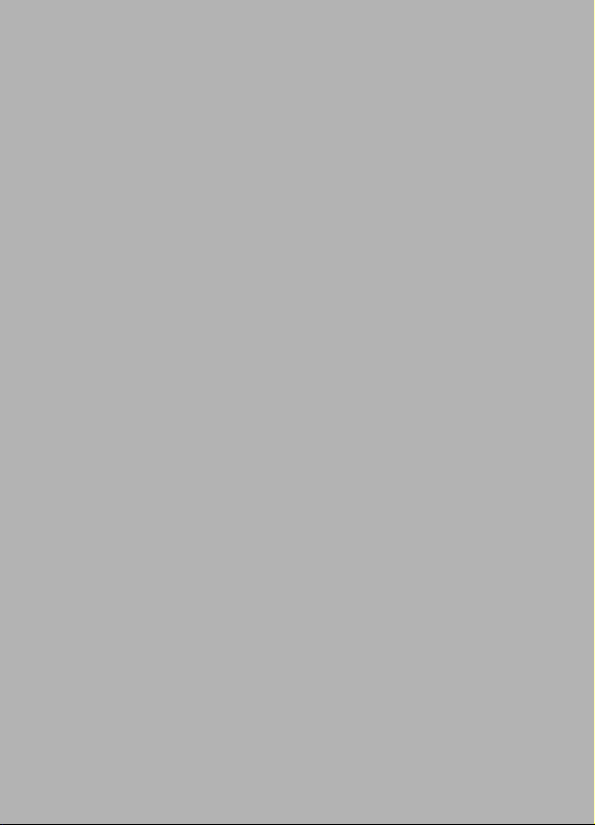
Acer M900
Руководство пользователя
1
Page 2
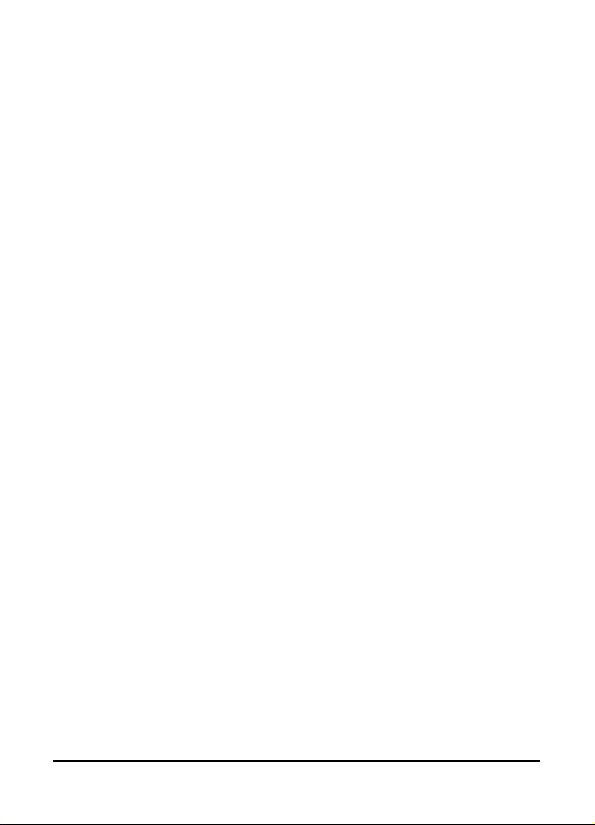
© 2009 Все права защищены
Руководство пользователя смартфона Смартфон Acer M900
Первое издание: март 2009 г.
Смартфон Acer M900
Номер модели: _______________________________
Серийный номер: ____________________ ________
Дата покупки: _______________________________
Место покупки: _______________________________
_
_
Руководство пользователя смартфона Смартфон Acer M900
2
Page 3

Оглавление
Элементы смартфона Смартфон Acer M900
Особенности и функции . . . . . . . . . . . . . . . . . . . . . . . 7
Другие справочные материалы . . . . . . . . . . . . . . . . . 8
Глава 1. Подготовка к работе
Распаковка смартфона . . . . . . . . . . . . . . . . . . . . . . . 11
Элементы смартфона . . . . . . . . . . . . . . . . . . . . . . . . 12
Установка SIM-карты . . . . . . . . . . . . . . . . . . . . . . . . . 15
Извлечение SIM-карты и батареи . . . . . . . . . . . . . . 16
Зарядка батареи . . . . . . . . . . . . . . . . . . . . . . . . . . . . 17
Первое включение устройства . . . . . . . . . . . . . . . . . 18
Начальный экран . . . . . . . . . . . . . . . . . . . . . . . . . . . . 21
Подключение к компьютеру и
синхронизация данных . . . . . . . . . . . . . . . . . . . . . . . 23
Глава 2. Осуществление вызовов
Перед осуществлением вызова . . . . . . . . . . . . . . . . 25
Использование экранной цифровой клавиатуры . . 26
Осуществление голосового вызова или
видеовызова . . . . . . . . . . . . . . . . . . . . . . . . . . . . . . . 26
Экран голосовых вызовов . . . . . . . . . . . . . . . . . . . . . 28
Экранные параметры вызовов . . . . . . . . . . . . . . . . . 31
Глава 3. Устройства ввода
Перо . . . . . . . . . . . . . . . . . . . . . . . . . . . . . . . . . . . . . . 35
Сканер отпечатков пальцев . . . . . . . . . . . . . . . . . . . 35
Кнопки приложений . . . . . . . . . . . . . . . . . . . . . . . . . . 36
Экранная клавиатура . . . . . . . . . . . . . . . . . . . . . . . . 37
QWERTY-клавиатура . . . . . . . . . . . . . . . . . . . . . . . . 38
Глава 4. Сообщения
Экран сообщений . . . . . . . . . . . . . . . . . . . . . . . . . . . 43
3
Page 4
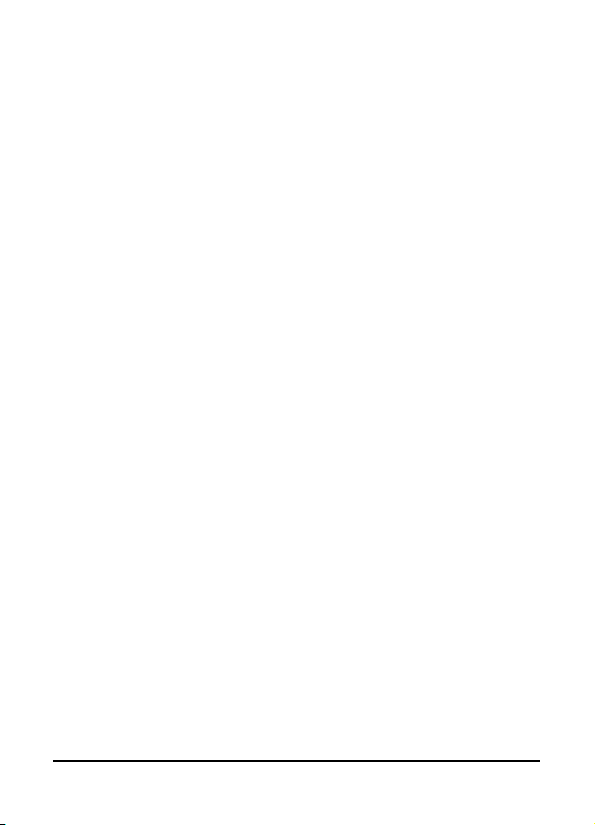
SMS-сообщения . . . . . . . . . . . . . . . . . . . . . . . . . . . . 44
MMS-сообщения . . . . . . . . . . . . . . . . . . . . . . . . . . . . 45
Эл. почта . . . . . . . . . . . . . . . . . . . . . . . . . . . . . . . . . . 48
Глава 5. Обзор начального экрана
Начальный экран . . . . . . . . . . . . . . . . . . . . . . . . . . . . 49
Настройка основных параметров . . . . . . . . . . . . . . 52
Глава 6. Использование камеры
Значки и индикаторы камеры . . . . . . . . . . . . . . . . . . 56
Фотосъемка . . . . . . . . . . . . . . . . . . . . . . . . . . . . . . . . 57
Видеосъемка . . . . . . . . . . . . . . . . . . . . . . . . . . . . . . . 58
Параметры фотографий и видеозаписей . . . . . . . . 59
Глава 7. Сканер отпечатков пальцев
Настройки безопасности . . . . . . . . . . . . . . . . . . . . . . 61
Навигация с помощью сканера отпечатков
пальцев . . . . . . . . . . . . . . . . . . . . . . . . . . . . . . . . . . . 62
Глава 8. Дополнительные операции
Переключение смартфона Смартфон
Acer M900 в режим полета . . . . . . . . . . . . . . . . . . . . 65
Диспет. связи . . . . . . . . . . . . . . . . . . . . . . . . . . . . . . . 66
Настройка параметров подключения . . . . . . . . . . . 66
Настройки телефона . . . . . . . . . . . . . . . . . . . . . . . . . 71
Управление контактами . . . . . . . . . . . . . . . . . . . . . . 73
Диспетчер визитных карточек . . . . . . . . . . . . . . . . . 76
Диспетчер SIM-карты . . . . . . . . . . . . . . . . . . . . . . . . 78
Подключение к компьютеру и установка
программного обеспечения . . . . . . . . . . . . . . . . . . . 79
Другие функции . . . . . . . . . . . . . . . . . . . . . . . . . . . . . 80
Воспроизведение мультимедийных файлов . . . . . 82
Обновление спутниковых данных . . . . . . . . . . . . . . 84
Выполнение сброса настроек смартфона
Смартфон Acer M900 . . . . . . . . . . . . . . . . . . . . . . . . 89
Руководство пользователя смартфона Смартфон Acer M900
4
Page 5
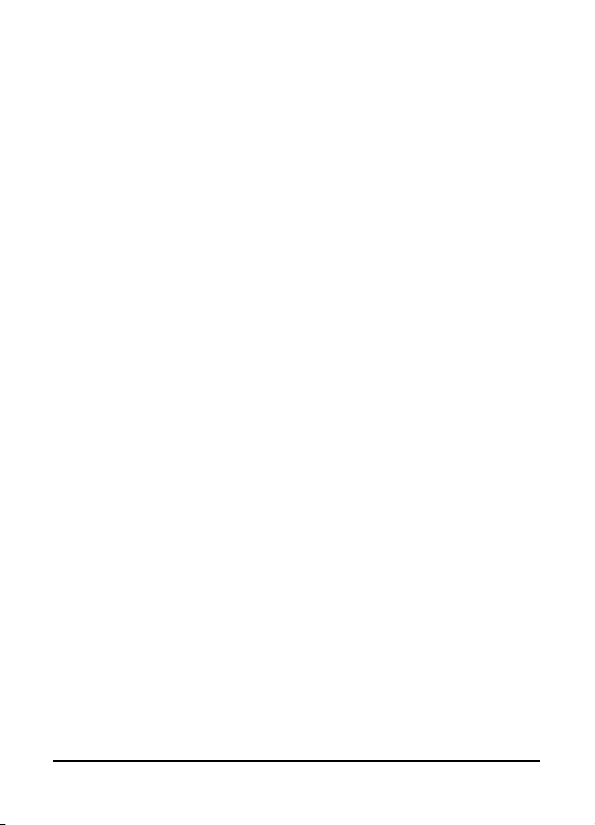
Глава 9. Принадлежности и советы
Использование стереофонической гарнитуры . . . . 93
Использование Bluetooth-гарнитуры . . . . . . . . . . . . 93
Использование смартфона Смартфон
Acer M900 в качестве модема . . . . . . . . . . . . . . . . . 94
Установка карты памяти micro SD . . . . . . . . . . . . . . 98
Приложение
Часто задаваемые вопросы, устранение
неполадок и сообщения об ошибках . . . . . . . . . . . . 99
Технические характеристики . . . . . . . . . . . . . . . . . 102
Предупреждения и меры предосторожности . . . . 104
Экстренные вызовы . . . . . . . . . . . . . . . . . . . . . . . . 111
Информация о переработке и утилизации . . . . . . 111
Уход за смартфоном Смартфон Acer M900 . . . . . 113
Правила безопасности . . . . . . . . . . . . . . . . . . . . . . 114
5
Page 6
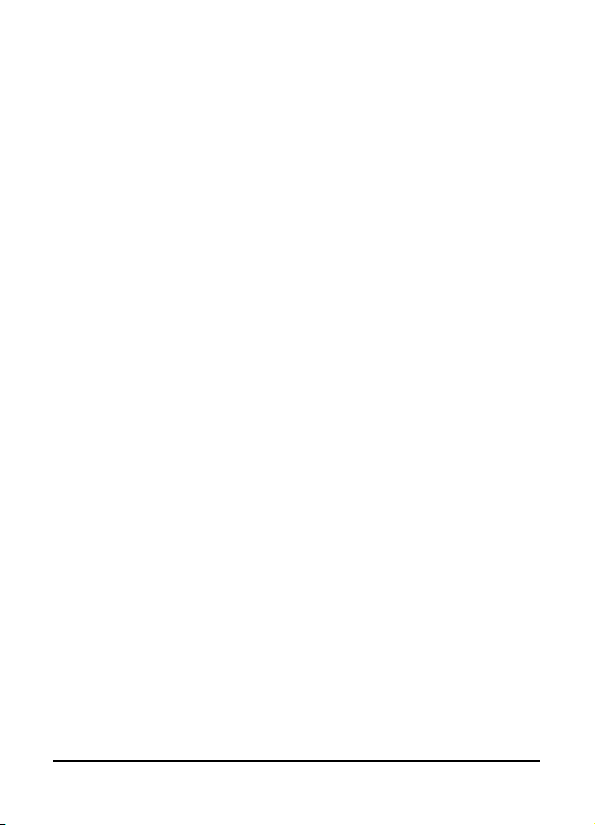
Руководство пользователя смартфона Смартфон Acer M90067
Page 7
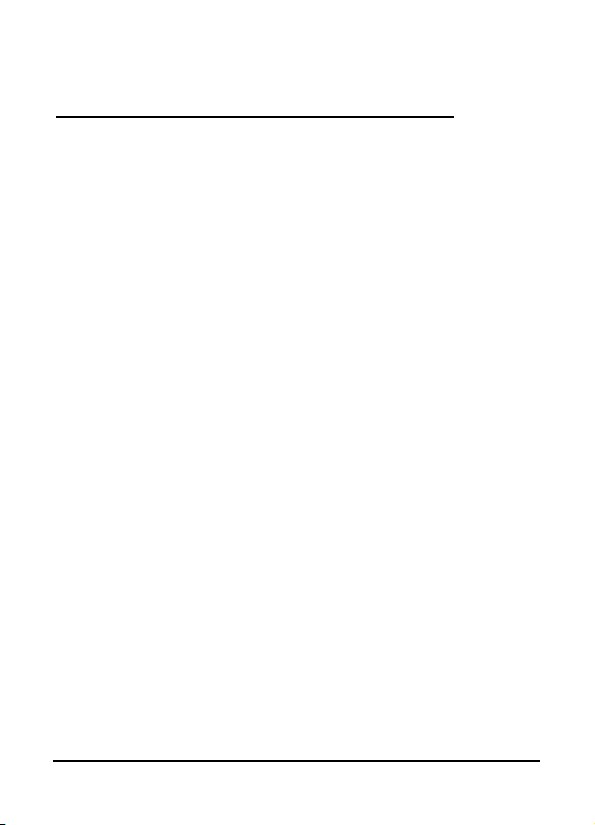
Элементы смартфона
Смартфон Acer M900
Особенности и функции
Новый смартфон Смартфон Acer M900 является
многофункциональным инструментом, оснащенным интуитивно
понятными функциями и мощными приложениями, которые
облегчают организацию и синхронизацию информации с личными
делами. Смартфон Смартфон Acer M900 позволяет выполнять
перечисленные ниже операции.
• Синхронизировать электронную почту с сервером в пути.
• Осуществлять голосовые и видеовызовы при
подключении к сетям 3G, EDGE, GPRS, HSUPA и HSDPA.
• Уста навливать беспроводное подключение к
локальной сети для получения доступа к Интернету и
другим сетевым функциям.
• Использовать настраиваемый начальный экран для
получения доступа к обширному набору программного
обеспечения для выполнения часто используемых
задач на платформе Windows Mobile 6.1 Professional.
• Синхронизировать информацию на компьютере и
смартфоне Смартфон Acer M900.
• Передавать информацию между устройствами,
оснащенными функциями Bluetooth и беспроводной
локальной сети (ЛВС).
Отличительные черты изделия
• Процессор Samsung SC3 6410 533 МГц
•256 Мб ПЗУ, 128 Мб ОЗУ (16 Мб используется
совместно с модемом)
• Сенсорный 3,8-дюймовый ЖК-дисплей на тонкопленочных
транзисторах (TFT) с разрешением 800 x 480 пикселей
• Дактилоскопическая защита
Особенности и функции
Page 8
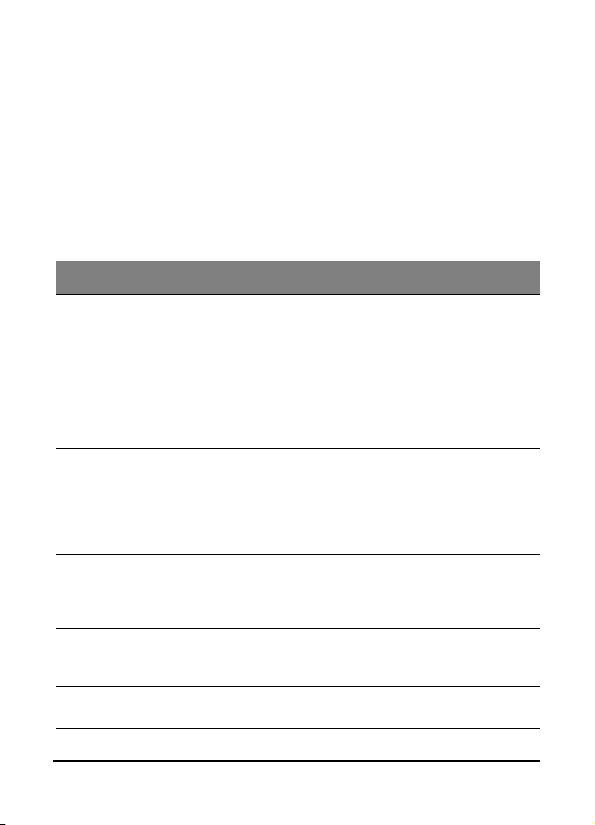
• Слот карты памяти micro SD
•10-контактный разъем мини-USB
• Литий-полимерная аккумуляторная батарея с высокой
плотностью электролита емкостью 1530 мАч (заменяемая)
• Вход питания постоянного тока (5 В, 1 А)
• Microsoft Windows Mobile 6.1 Professional Edition
Другие справочные материалы
Для облегчения использования смартфона Смартфон Acer
M900 мы разработали несколько руководств.
Информация Документ
Программы на смартфоне
Смартфон Acer M900 и
дополнительные программы,
которые можно установить на
смартфон Смартфон Acer
M900
Подключение и синхронизация
с компьютером
Последние обновления и
подробная техническая
информация
Самая новая информация
относительно смартфона
Смартфон Acer M900
Информация о техническом
обслуживании
Настоящее Руководство пользователя.
Содержится на компакт-диске для
подготовки к работе смартфона
Смартфон Acer M900 и предоставляет
оперативную справку по использованию
смартфона Смартфон Acer M900.
Файл справки смартфона Смартфон Acer
M900. Выберите пункт «Справка» в
меню «Пуск».
руководство для смартфона
Краткое
Смартфон Acer M900.
Справка ActiveSync на компьютере. Для
просмотра справки выберите пункт
«Справка», а затем «Справка Microsoft
ActiveSync».
Файлы «Read Me». Расположены в папке
Microsoft ActiveSync на компьютере и
компакт-диске для подготовке к работе
смартфона Смартфон Acer M900.
http://www.acer.com/
http://www.acer.com/support/
Руководство пользователя смартфона Смартфон Acer M900
8
Page 9
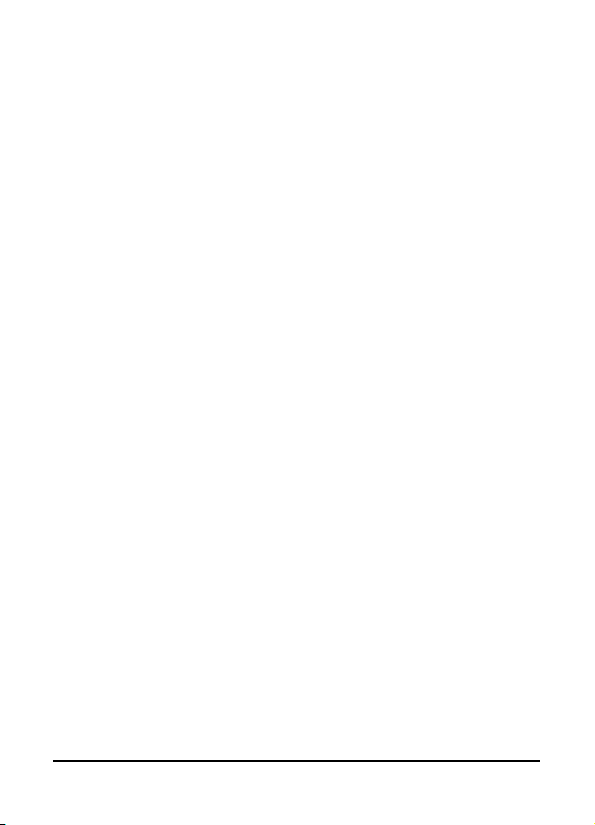
Получение доступа к меню справки
Смартфон Смартфон Acer M900 оснащен подробными меню
справки для облегчения установки соединений и
использования встроенных приложений.
1. Нажмите на экране пункты «Пуск» > «Справка» для
перехода к меню справки.
2. Нажмите «Содержание» для просмотра всех разделов или
«Поиск» для поиска справки по отдельным темам.
Другие справочные материалы
9
Page 10
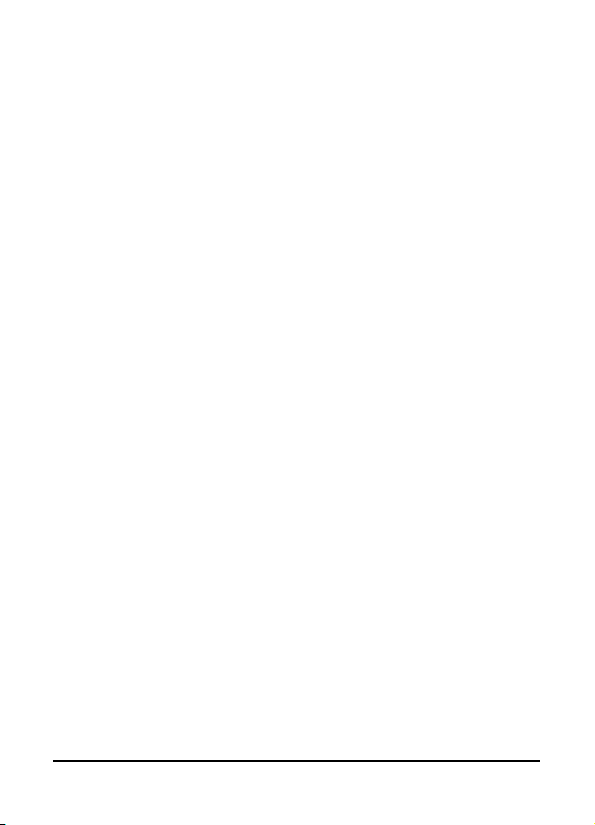
Руководство пользователя смартфона Смартфон Acer M9001011
Page 11
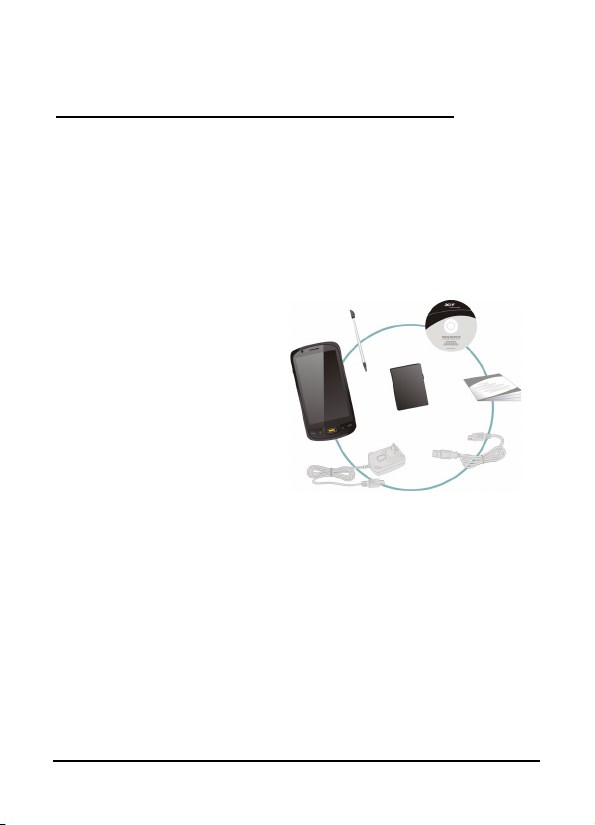
Глава 1. Подготовка к
работе
Распаковка смартфона
Смартфон Смартфон Acer M900 поставляется упакованным в
картонную коробку. Аккуратно вскройте коробку и извлеките
содержимое. Если какие-либо из перечисленных ниже
предметов отсутствуют или повреждены, незамедлительно
обратитесь к продавцу прибора.
• Смартфон Acer M900
• Перо
• Батарея
• Краткое руководство
• Компакт-диск для
подготовки к работе
• Кабель USB
• Сетевой блок питания
• Гарнитура (не показана)
Распаковка смартфона
Page 12
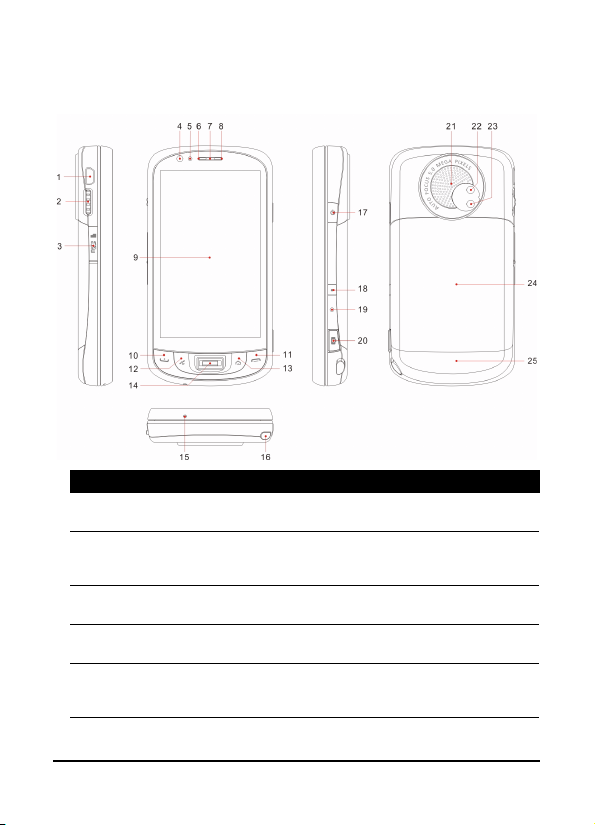
Элементы смартфона
Внешний вид
№ Элемент Описание
1 Разъем мини-USB
23-позиционное
колесико прокрутки
3 Слот карты памяти
micro SD
4 Камера для
видеоконференций
5 Датчик освещения Этот датчик определяет окружающее
Служит для подключения кабеля USB,
гарнитуры и зарядного устройства.
Служит для прокрутки элементов на
экране. Нажимайте его для активации
выбранного элемента.
Служит для расширения объема памяти
устройства.
Это камера для видеовызовов.
освещение для установки комфортной для
просмотра яркости экрана.
Руководство пользователя смартфона Смартфон Acer M900
12
Page 13
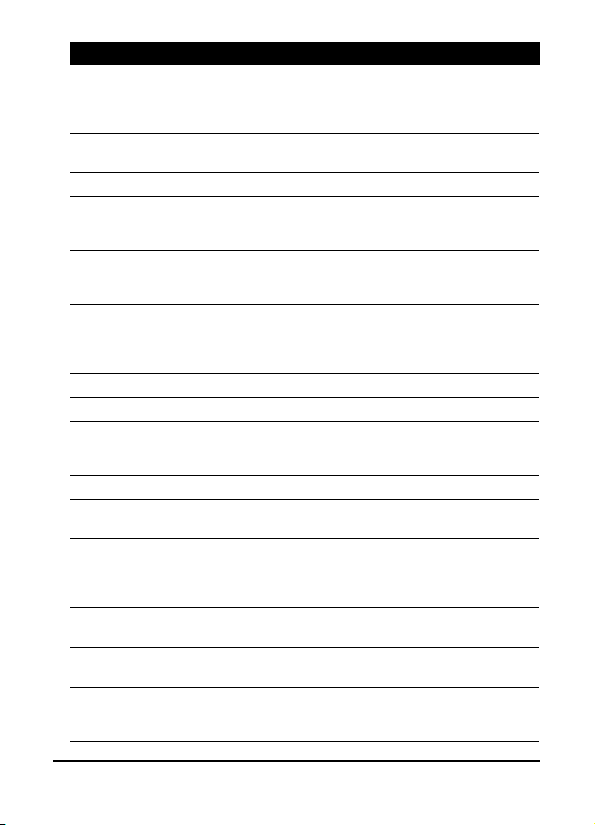
№ Элемент Описание
6 Индикатор Bluetooth,
беспроводной
локальной сети и
GPS-навигации
7 Динамик
8 Индикатор заряда Указывает состояние заряда батареи.
9 Сенсорный экран
10 Кнопка Вызов Служит для активации телефона, набора
11 Кнопка Отбой
12 Кнопка GPS Служит для активации GPS-приложения.
13 Кнопка Назад
14 Сканер отпечатков
пальцев
15 Микрофон Встроенный микрофон
16 Перо Используется для ввода данных и выбора
17 Кнопка питания Служит для включения и выключения
18
Кнопка записи Эта кнопка служит для запуска панели
19 Отверстие кнопки
сброса
20 Кнопка камеры Служит для активации камеры и съемки.
Показывает состояние Bluetooth,
беспроводной локальной сети ЛВС и GPS
Воспроизводит звук смартфона, подходит
для прослушивания непосредственно у уха.
Экран с разрешением 800 x 480 точек,
отображающий данные, телефонную
информацию и позволяющий вводить данные.
номера, просмотра последних набранных
номеров и ответа на вызов.
Служит для завершения вызова или
разрыва GPRS-соединения. Нажав и
удерживая эту кнопку, можно включить или
выключить функцию телефона.
Служит для возвращения к начальному экрану.
Обеспечивает защиту телефона с
помощью биометрии, а также навигацию
по элементам на экране.
пунктов на экране.
экрана или перехода в режим сна. Нажав и
удерживая эту кнопку, можно включить или
выключить смартфон.
инструментов записи.
В это отверстие следует вставить перо для
выполнения сброса устройства.
Нажатие этой кнопки наполовину
позволяет выполнить автофокусировку.
Элементы смартфона
13
Page 14
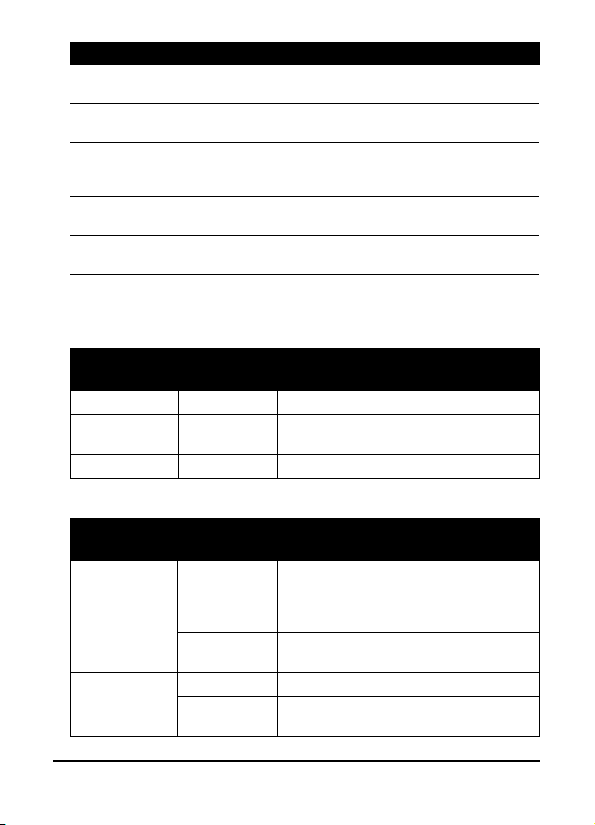
№ Элемент Описание
21 Динамик Воспроизводит звук смартфона и подходит
22 Основная камера Камера с разрешением 5-мегапикселя для
23 Вспышка Используется для освещения объекта
24 Крышка батарейного
отсека
25 Нижняя
фиксирующая панель
для громкого прослушивания.
съемки с высоким разрешением.
съемки при фотосъемке в условиях
слабого освещения.
Закрывает отсек батареи и SIM-карты.
Смещается вверх и вниз для закрепления
крышки батарейного отсека.
Светодиодные индикаторы
Индикатор Bluetooth, беспроводной ЛВС и GPS-навигации
Цвет
индикатора
Белый Мигает GPS-навигация активна
Желтый Мигает Установлено соединение с
Синий Мигает Bluetooth включен
Индикатор заряда батареи:
Цвет
индикатора
Красный Мигает Заряд батареи низкий и ее требуется
Зеленый Мигает Активен телефон
Состояние Описание
беспроводной ЛВС
Состояние Описание
зарядить, или имеется уведомление
(пропущенный вызов, новое
сообщение и т.п.)
Светится
непрерывно
Светится
непрерывно
Батарея заряжается
Батарея полностью заряжена
Руководство пользователя смартфона Смартфон Acer M900
14
Page 15
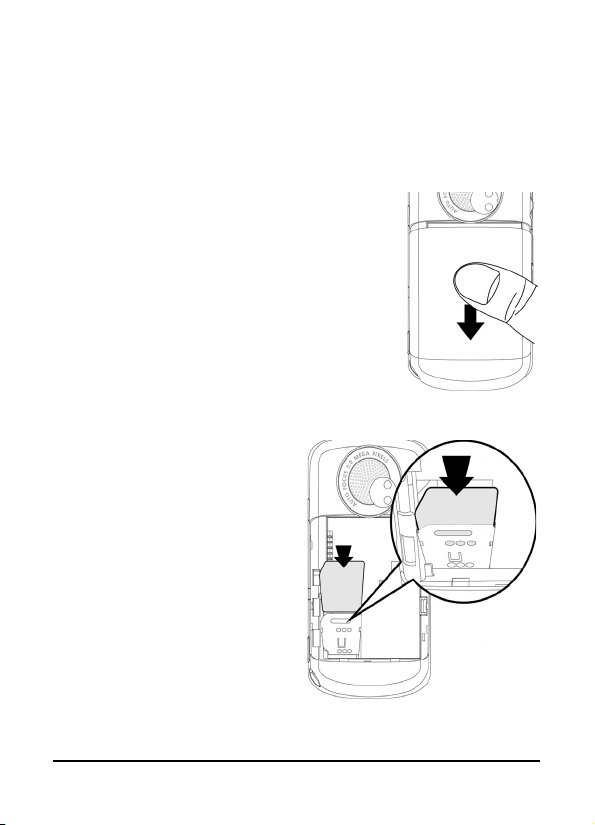
Установка SIM-карты
Для использования всех телефонных функций смартфона
Смартфон Acer M900 необходимо установить SIM-карту.
Держатель SIM-карты расположен под батареей.
Открытие батарейного отсека
Аккуратно, но с усилием сдвиньте крышку
батарейного отсек а вниз, чтобы снять ее.
Снимите крышку батарейного отсека.
Установка SIM-карты и батареи
Вставьте SIM-карту в
держатель SIM-карты, как
показано на рисунке.
Установка SIM-карты
15
Page 16
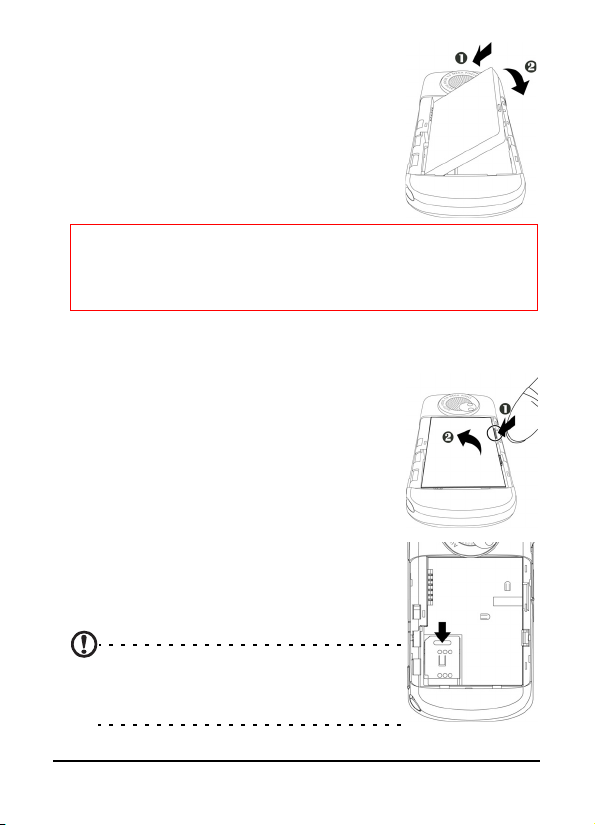
Устано вите батарею в батарейный отсек,
совместив контакты батареи с контактами
на боковой стороне отсека.
Задвиньте крышку батарейного отсека на
место и нажмите на нижнюю
фиксирующую панель, сместив ее вверх
до щелчка.
ПРИ ЗАМЕНЕ БАТАРЕЕЙ НЕВЕРНОГО ТИПА МОЖЕТ ПРОИЗОЙТИ
УТИЛИЗИРУЙТЕ ИСПОЛЬЗОВАННЫЕ БАТАРЕИ В СООТВЕТСТВИИ
ОСТОРОЖНО
ВЗРЫВ.
С ИНСТРУКЦИЯМИ.
Извлечение SIM-карты и батареи
Откройте батарейный отсек, как показано
на рисунке в разделе «Открытие
батарейного отсека» на стр. 15.
Аккуратно извлеките батарею из
батарейного отсека, используя небольшую
выемку в верхней правой части батареи.
Кончиком пера аккуратно разблокируйте
держатель SIM-карты, сдвинув его вниз.
Поднимите держатель SIM-карты и
извлеките SIM-карту.
Примечание. Во время этой операции
поместите смартфон Смартфон Acer M900
на плоскую и мягкую поверхность, чтобы не
оцарапать и не повредить экран.
Руководство пользователя смартфона Смартфон Acer M900
16
Page 17
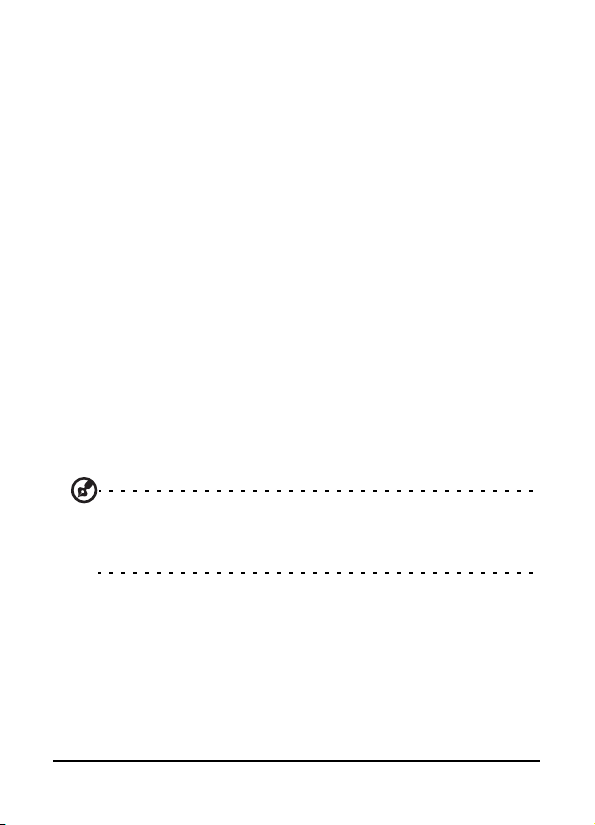
Устано вите на место батарею и крышку батарейного отсека,
как показано на рисунке в разделе «Установка SIM-карты и
батареи» на стр. 15.
Блокировка SIM-карты
Смартфон Смартфон Acer M900 может поставляться с
блокировкой SIM-карты, т.е. вы сможете использовать только
SIM-карту, предоставленную оператором связи.
Для получения сведений об отмене блокировки SIM-карты
обратитесь к оператору связи.
Зарядка батареи
При первом использовании необходимо заряжать батарею
смартфона Смартфон Acer M900 в течение восьми часов. После
этого можно подзаряжать батарею ежедневно до полной емкости.
Подключите кабель блок а питания к разъему мини-USB на
смартфоне Смартфон Acer M900.
Подсоедините блок питания к любой электрической розетке и
заряжайте устройство не менее 8 часов при первой зарядке.
Совет. Реком ендует ся оставлять смартфон Смартфон Acer M900
на зарядку ночью, если он не используется. Благодаря этому не
придется беспокоиться о зарядке телефона в дневное время, когда
это может быть затруднено.
Состояние индикатора питания во
время зарядки
Зарядка: светится красный индикатор.
Зарядка завершена: светится зеленый индикатор.
Зарядка батареи
17
Page 18
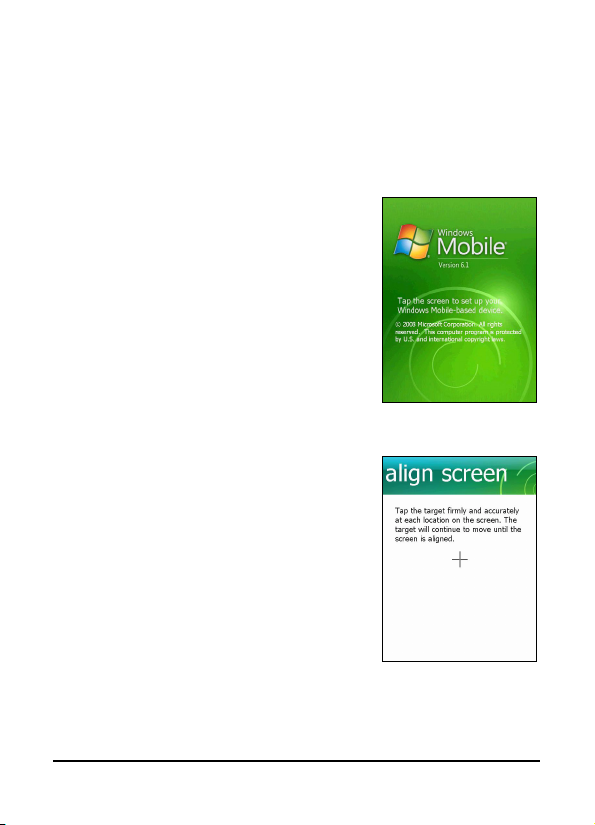
Если в ходе обычного использования уровень заряда батареи
снизится, на экране смартфона Смартфон Acer M900
отобразится значок низкого заряда батареи, указывая, что
батарея разряжена, и прозвучит звуковой сигнал. Индикатор
питания начнет мигать красным цветом.
Первое включение устройства
Для первого включения смартфона
Смартфон Acer M900 нажмите и
удерживайте кнопку питания, пока не
отобразится экран начальной загрузки
системы.
Потребуется ввести главный пароль (по
умолчанию – четыре нуля: 0000) для
завершения процесса настройки. При
помощи встроенной цифровой
клавиатуры или экранной цифровой
клавиатуры введите главный пароль.
Нажмите на экран для настройки
смартфона Смартфон Acer M900.
Следуйте инструкциям на экране для
калибровки экрана, потренируйтесь
использовать перо, установите дату и
время, а также установите пароль для
защиты смартфона Смартфон Acer M900.
Руководство пользователя смартфона Смартфон Acer M900
18
Page 19
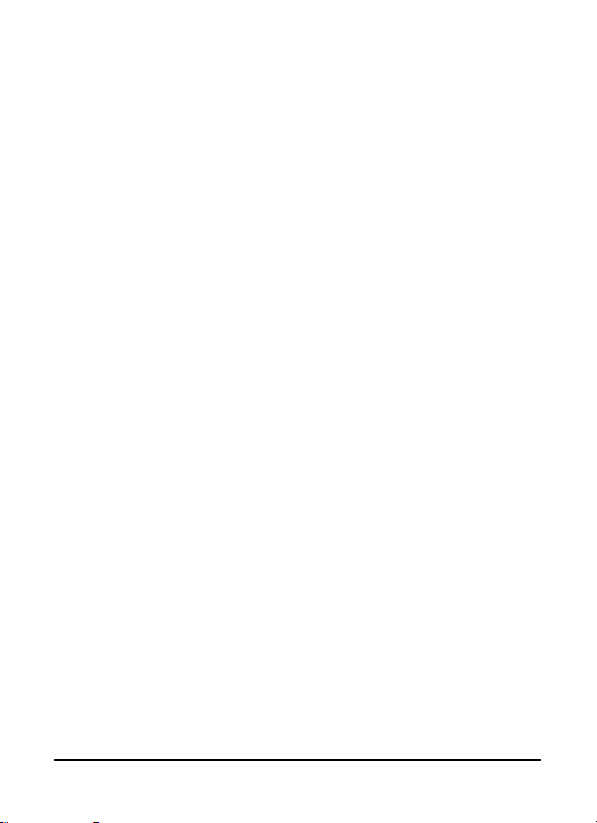
Установка дополнительных приложений
После завершения первоначальной настройки отобразится запрос
на установку перечисленных ниже дополнительных приложений.
• Альбом Acer: обеспечивает просмотр фотографий и
изображений в режиме миниатюр и на полном экране.
• Диспетчер визитных карточек Acer
распознавание и сохранение текста с фотографий
визитных карточек для упрощения управления контактами.
• Программа резервного копирования Acer:
обеспечивает создание резервных копий календаря,
контактов, задач, личного профиля, настроек сети,
папки «Мои документы» и сообщений.
• Голосовое управление Acer: обеспечивает
использование голосовых команд для поиска
контактов, осуществления телефонных вызовов,
поиска данных календаря и управления
воспроизведением мультимедийных файлов.
• Обновление спутниковых данных Acer: ускоряет
GPS-позиционирование путем постоянного
обновления опорных дан
• Простая клавиатура Acer: предоставляет удобную
экранную клавиатуру с большими клавишами.
• Диспетчер SIM-карты Acer
данными контактов, сохраненных на SIM-карте.
Потоковый плеер Acer
•
потоковых видеоматериалов из Интернета.
Нажмите «Далее» для продолжения. Продолжится установка
выбранных и других приложений и инструментов.
ных спутника.
: обеспечивает воспроизведение
: обеспечивает
: обеспечивает управление
Первое включение устройства
19
Page 20
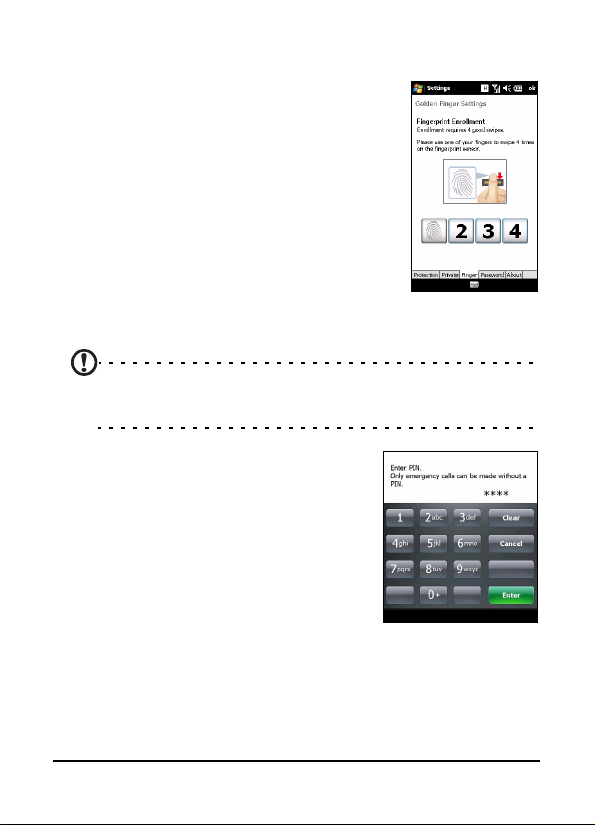
Установк а системы дактилоскопической защиты
После выполнения установки
дополнительных приложений отобразится
запрос на настройку функций
дактилоскопической защиты смартфона
Смартфон Acer M900. Потребуется четыре
раза провести по сканеру отпечатков
пальцев выбранным пальцем для его
регистрации приложением.
После установки дактилоскопической
защиты можно проводить пальцем по
сканеру отпечатков пальцев для доступа к
телефону и другим функциям, описание
которых приведено в разделе
безопасности» на стр. 61.
Примечание. Можно пропустить этот шаг, нажав «OK» в верхнем
правом углу экрана, однако рекомендуется настроить функции
безопасности сейчас.
«Настройки
Ввод PIN-кода
При первой установке SIM-карты
потребуется ввести PIN-код с помощью
встроенной цифровой клавиатуры или
экранной цифровой клавиатуры.
В случае ввода неправильного PIN-кода
отобразится предупреждение.
Активация новой SIM-карты
При первом использовании SIM-карты может потребоваться
ее активация. Сведения об этой операции уточняйте у своего
оператора связи.
Руководство пользователя смартфона Смартфон Acer M900
20
Page 21
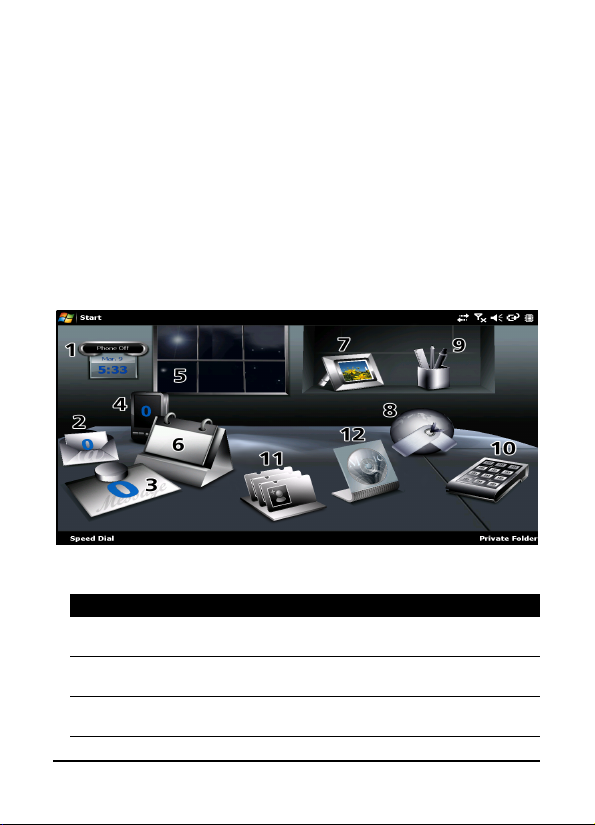
Начальный экран
После перезагрузки на экране смартфона Смартфон Acer
M900 отобразится начальный экран. Отобразится запрос на
выбор в качестве стандартного начального экрана матрицы
значков или представления Acer 3D.
Представление Acer 3D обеспечивает доступ ко многим
приложениям и функциям смартфона Смартфон Acer M900
посредством значков. Можно выполнять прокрутку в стороны,
перетаскивая палец или перо влево и вправо по экрану
(одновременно будет
представления Acer 3D).
Для запуска перечисленных ниже функций нажимайте
соответствующие значки.
№ Функция Описание
1 Часы Просмотр на глобусе выбранных вами населенных
2 Эл. почта Запуск приложения электронной почты, также этот
3 Сообщения
отображаться только часть
пунктов.
значок указывает наличие непрочитанных писем.
Запуск приложения обмена сообщениями, также этот
значок указывает наличие непрочитанных сообщений.
Начальный экран
21
Page 22
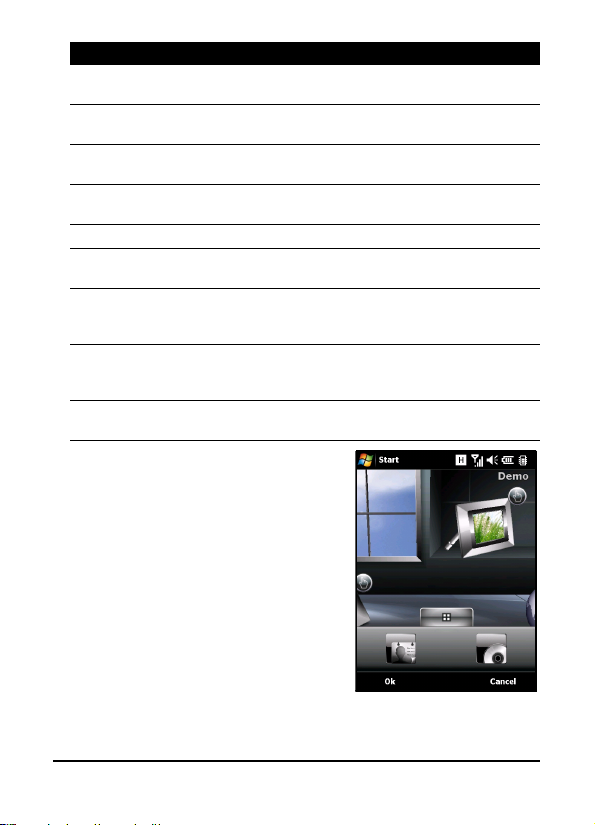
№ Функция Описание
4 Вызовы Открытие списка последних набранных номеров и
5 Погода Просмотр местного прогноза погоды для
6 Календарь Открытие календаря для просмотра назначенных
7 Фотографии Просмотр слайд-шоу файлов из папки «Мои
8 Закладки Открытие папки «Избранное».
9 Настройки Открытие набора инструментов для настройки
10 Программы Открытие «Опер. меню». В него можно
11 Контакты Добавление контактов из списков контактов,
12 Музыка Поиск и воспроизведение музыкальных файлов,
пропущенных вызовов.
выбранных вами населенных пунктов.
событий.
фотографии».
смартфона Смартфон Acer M900.
ярлыки для быстрого доступа к часто
используемым приложениям и программам.
сохраненных на SIM-карте и в памяти смартфона,
в удоб ный список «Избранное».
сохраненных в памяти телефона.
добавлять
Можно добавлять или удалять
значки, нажимая и удерживая экран
в любом месте представления Acer
3D. При этом будет отображаться
вкладка, которую можно нажать и
перетащить вверх для отображения
дополнительных функций.
Нажимайте и перетаскивайте значки
между рабочим столом и вкладкой
для их добавления и удаления.
Когда отображается вкладка, можно
также перемещать значки по
рабочему столу.
Руководство пользователя смартфона Смартфон Acer M900
22
Page 23
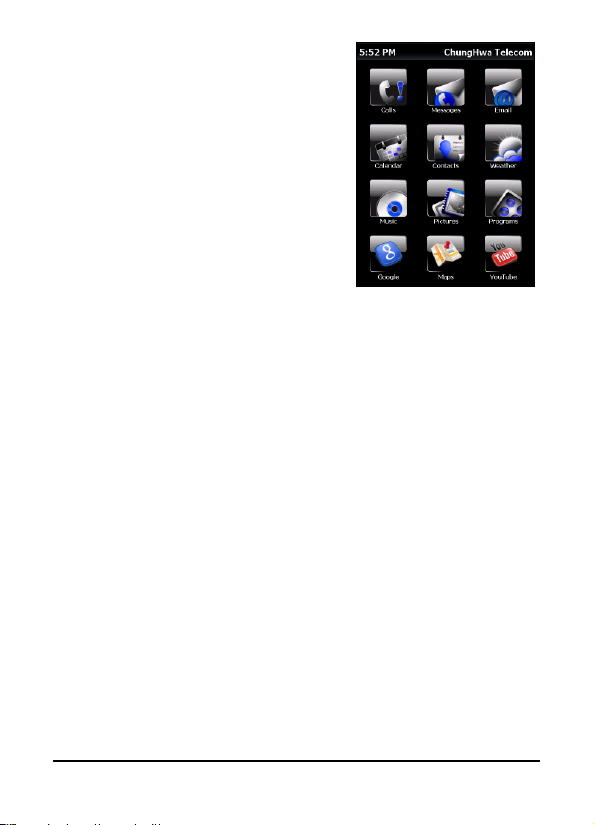
Кроме того, если вы предпочитаете
более традиционный вид, можно
провести пальцем вниз или вверх
по экрану для вызова матрицы
значков.
Подключение к компьютеру и
синхронизация данных
Вы можете синхронизировать данные, хранящиеся в памяти
смартфона Смартфон Acer M900, с компьютером с помощью
прилагающегося кабеля USB и Центра синхронизации
Windows Vista.
Подробные сведения о подключении и синхронизации см. в
разделе «Подключение к компьютеру и установка
программного обеспечения» на стр. 79.
Подключение к компьютеру и синхронизация данных
23
Page 24
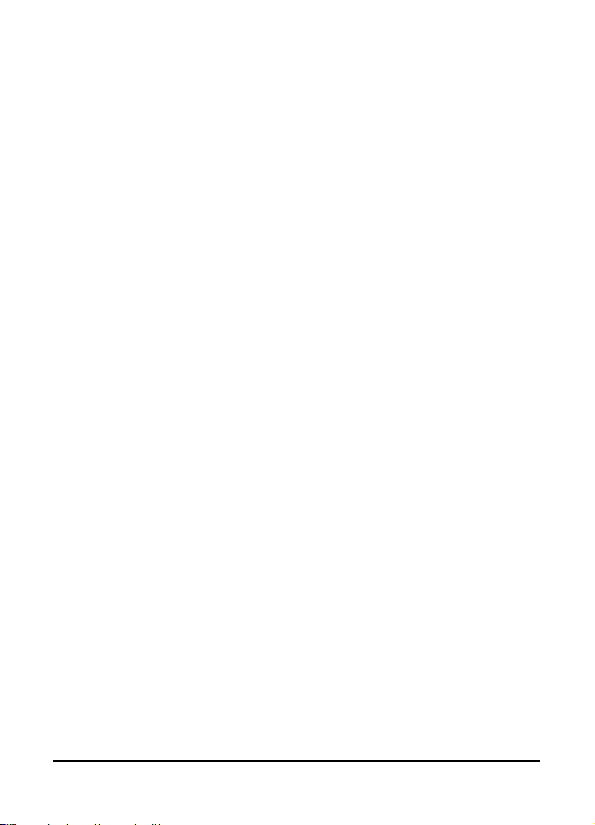
Руководство пользователя смартфона Смартфон Acer M9002425
Page 25
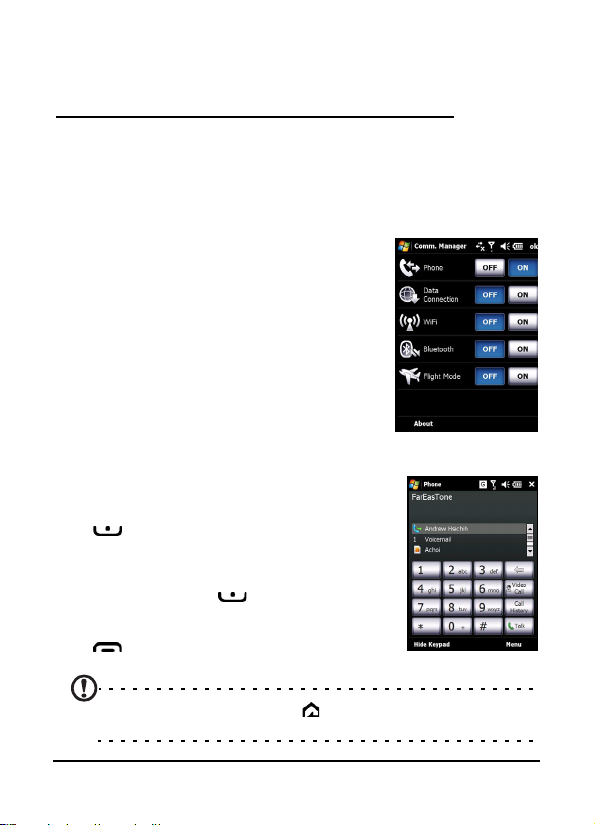
Глава 2. Осуществление
вызовов
В данной главе приведено описание осуществления
голосовых и видеовызовов, а также различных возможностей,
доступных во время вызова.
Перед осуществлением вызова
Функцию телефона необходимо включить
для осуществления голосовых и
видеовызовов. Функцию телефона можно
включить в приложении «Диспет. связи»
(см. раздел «Диспет. связи» на стр.66)
или, нажав и удерживая кнопку «отбой».
1. Для доступа к приложению «Диспет.
связи» нажмите любой значок в верхней
части экрана или нажмите пункты
«
Пуск
» > «
«
Подключения
2. Нажмите значок телефонного
соединения, чтобы отобразилась
надпись «Включен».
Настройка
Осуществление вызова
1. В начальном экране нажмите значок
для открытия экранной цифровой
клавиатуры и ввода номера телефона,
или введите номер с помощью
встроенной цифровой клавиатуры.
2. Нажмите кнопку для
осуществления вызова.
3. Для завершения вызова нажмите кнопку
или экранную кнопку «
экране вызова.
» > вкладку
» > «
Диспет. связи
».
Завершить
» в
Примечание. Нажмите значок для возвращения к начальному
экрану из экрана вызова.
Перед осуществлением вызова
Page 26
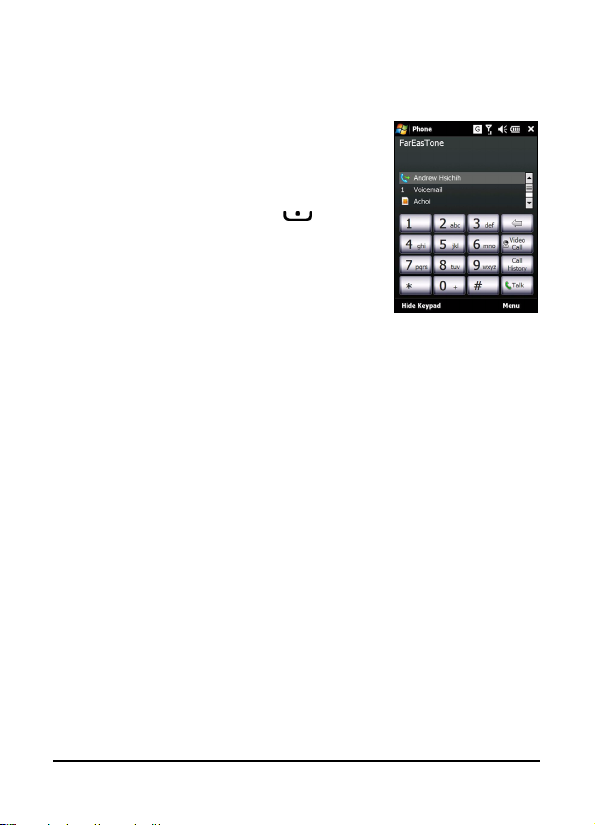
Использование экранной цифровой клавиатуры
С помощью экранной цифровой
клавиатуры можно набирать номер,
используя перо.
Для открытия экранной цифровой
клавиатуры нажмите кнопку , а затем
кнопку «вызов» или нажмите на экране
пункты «Пуск» > «Телефон».
Осуществление голосового вызова или видеовызова
Для осуществления вызова со смартфона Смартфон Acer
M900 можно набрать номер с помощью экранной цифровой
клавиатуры или встроенной цифровой клавиатуры. См.
раздел «Использование встроенной цифровой
клавиатуры» на стр. 39.
Набор номера при помощи экранной
цифровой клавиатуры
1. Введите номер, который следует вызвать, нажимая пером
кнопки экранной цифровой клавиатуры.
2. Нажмите на экране «Разговор» для голосовых вызовов
или «Видеовызов» для набора номера.
Вызов одного из контактов
1. Список контактов отобразится выше экранной цифровой
клавиатуры.
2. Нажмите контакт, который следует вызвать. Отобразятся
сведения о контакте.
3. Нажмите номер, который требуется вызвать.
Руководство пользователя смартфона Смартфон Acer M900
26
Page 27
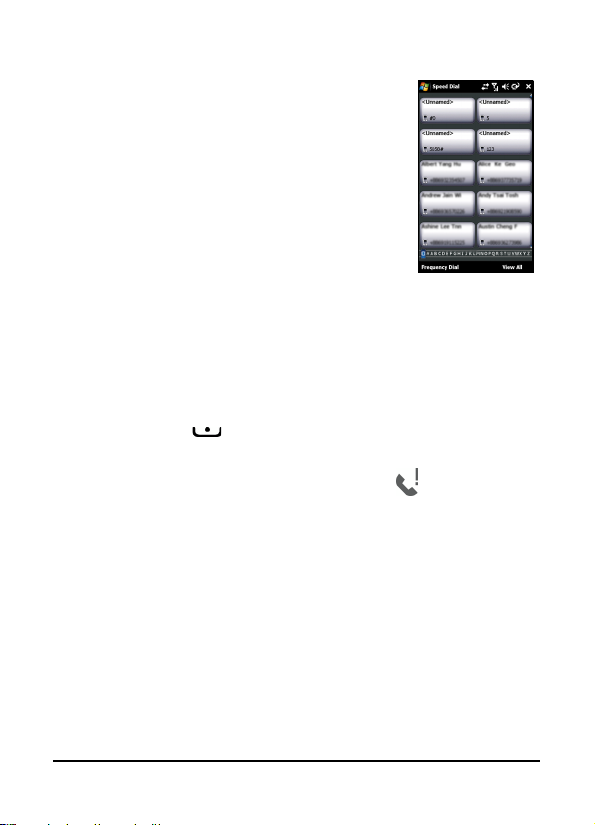
Набор при помощи быстрого набора
Все контакты из списка контактов будут
автоматически добавлены в список
«Быстрый набор». Нажмите «Быстрый
набор» в начальном экране, а затем
нажмите контакт, которого следует вызвать.
Можно упорядочить номера в алфавитном
порядке или по частоте вызовов номеров.
Проведите пальцем вверх или вниз по
экрану для прокрутки списка контактов или
нажмите любую
части экрана.
букву в строке в нижней
Набор номера из журнала вызовов
Журнал вызовов отображается выше экранной цифровой
клавиатуры и содержит все принятые, набранные и
пропущенные вызовы.
Нажмите номер для просмотра сведений о вызове. Для
набора любого номера из журнала вызовов выберите номер и
нажмите кнопку или экранную кнопку «Вызов».
Пропущенные вызовы отображаются при помощи значка
телефона на начальном экране или значка в
части экрана.
верхней
Набор из других приложений
Можно быстро и легко набирать номера даже во время
использования других приложений.
1. Нажмите на экране пункты «Пуск» > «Телефон».
2. Осуществляйте вызов.
3. По окончании вызова нажмите кнопку «X» в верхнем
правом углу экрана для возвращения к приложению,
которое использовалось до совершения вызова.
Осуществление голосового вызова или видеовызова
27
Page 28
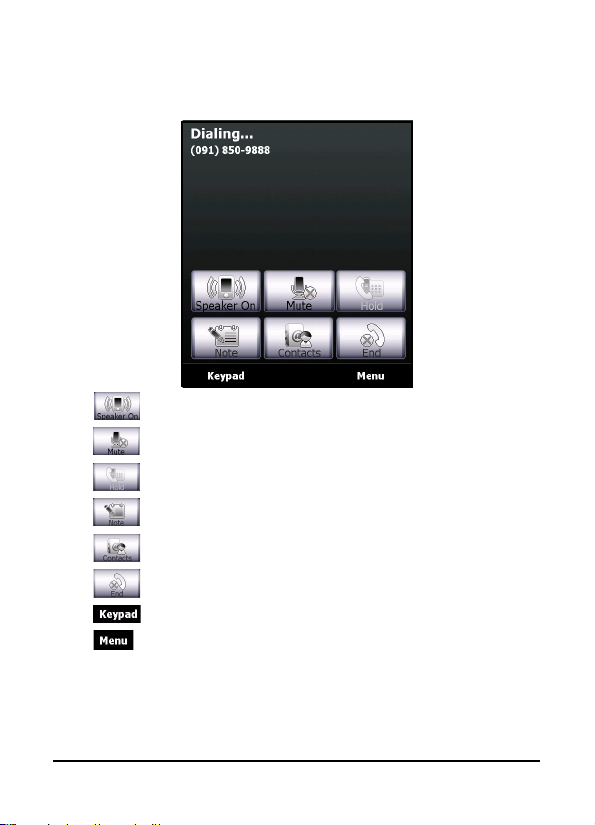
Экран голосовых вызовов
После набора номера отобразится экран голосовых вызовов,
в котором доступно несколько параметров.
Включение громкой связи.
Отключение звука.
Удержание текущего вызова.
Добавление заметки.
Переход к списку контактов.
Завершение вызова.
Отображение клавиатуры.
Открытие меню.
Руководство пользователя смартфона Смартфон Acer M900
28
Page 29
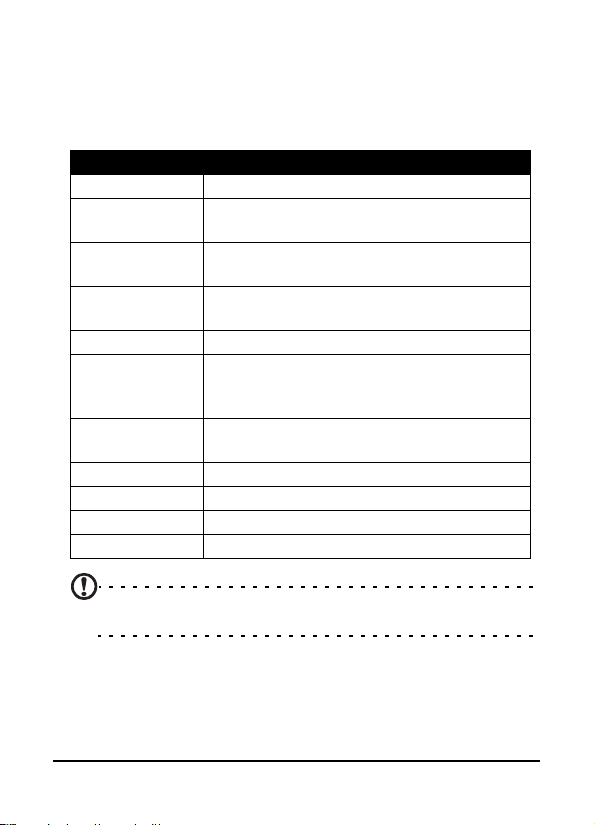
Меню голосовых и видеовызовов
Нажмите кнопку «Меню» в экране голосовых или
видеовызовов для перехода к меню. Доступны
перечисленные ниже пункты меню.
Действие Описание
Удержание Удержание текущего вызова.
Откл./вкл.
микрофон
Вкл./откл.
громкую связь
Вкл./откл.
гарнитуру
Конференция Начало конференц-вызова.
Вставить Вставка скопированного номера из
Сохранить в
контактах
Создать заметку Создание заметки.
Журнал вызовов Переход к экрану журнала вызовов.
Быстрый набор Переход к списку быстрого набора.
Параметры Переход к экрану параметров телефона.
Примечание. Некоторые параметры доступны только во время
вызова. Эти пункты меню затенены в остальное время.
Отключение и включение микрофона во
время вызова.
Включение и отключение громкой связи.
Включение и отключение гарнитуры.
буфера обмена в поле номера на экране
голосовых вызовов.
Сохранение введенного номера в
контактов.
списке
Экран голосовых вызовов
29
Page 30
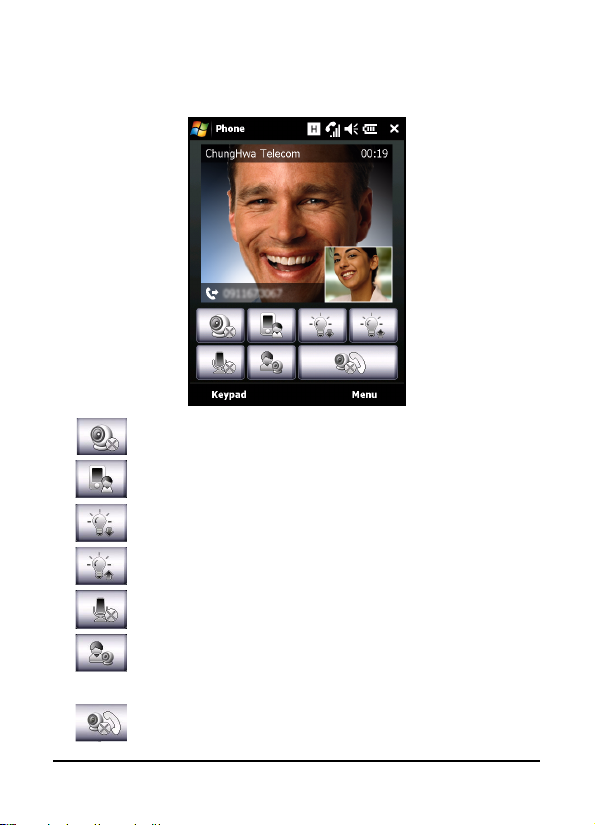
Экран видеовызовов
В экране видеовызовов доступны также перечисленные ниже
пункты меню.
Включение и выключение камеры.
Переключение передней и задней камер.
Увеличение яркости экрана.
Уменьшение яркости экрана.
Отключение звука.
Изменение формата изображения, установка
собственного изображения или изображения
контакта в качестве главного или просмотр
одновременно обоих видеоизображений.
Завершение вызова.
Руководство пользователя смартфона Смартфон Acer M900
30
Page 31

Включение и выключение камеры
Камеру можно включить и выключить в любой момент в
течение видеовызова.
Для включения и выключения камеры нажмите значок
в экране видеовызовов.
Экранные параметры вызовов
Прием вызова
Нажмите кнопку или экранную кнопку «Принять» для
приема вызова.
При входящих видеовызовах располагайте смартфон
Смартфон Acer M900 таким образом, чтобы ваше
изображение на экране было четким.
Отклонение вызова
Нажмите кнопку или экранную кнопку «Отклонить» для
отклонения вызова.
Завершение вызова
Для завершения вызова нажмите кнопку или экранную
кнопку «Завершить».
Постановка вызова на удержание
Чтобы поставить вызов на удержание, нажмите экранную
кнопку «Удержание» в экране голосовых вызовов. Для
продолжения вызова снова нажмите эту кнопку.
Переключение вызовов
При получении второго вызова во время разговора на экране
отобразится сообщение с уведомлением.
1. Нажмите кнопку для приема вызова, первый вызов
будет поставлен на удержание.
2. Нажмите «Переключить» в экране голосовых вызовов для
переключения между вызовами.
Экранные параметры вызовов
31
Page 32

Конференц-вызовы
При удержании одного или нескольких вызовов во время
разговора можно объединить все вызовы для создания
конференц-вызова.
1. Нажмите на экране пункты «Меню» > «Конференция».
Все вызовы будут объединены.
2. Для личного разговора с некоторыми участниками во
время конференц-вызова нажмите на экране пункты
«Меню» > «Лично».
3. Выберите участника, с которым требуется поговорить лично.
4. Для продолжения конференц-вызова нажмите на экране
пункты «Меню» > «Конференция».
Нажмите кнопку или экранную кнопку «Завершить», все
участники будут разъединены.
Набор международного номера
При наборе международных номеров не требуется ввод
международного префикса прямого набора («00» и т.д.) перед
кодом страны. Просто нажмите и удерживайте кнопку «+0»
экранной цифровой клавиатуры до тех пор, пока на экране не
отобразится символ «+», или нажмите символ «+» встроенной
цифровой клавиатуры (<Fn> + <G>).
Предупреждение. Стоимость международных вызовов может
значительно различаться в зависимости от вызываемой
страны и оператора связи. Рекомендуется узнать тарифы у
оператора связи во избежание больших телефонных счетов.
При использовании смартфона Смартфон Acer M900 за
границей взимается плата за роуминг. Узнай те тарифы
роуминга для посещаемой страны перед выездом.
Использование громкой связи
Функция громкой связи позволяет осуществлять вызовы, не
держа смартфон Смартфон Acer M900. Функция громкой
связи особенно полезна во время вождения автомобиля.
Для включения громкой связи нажмите кнопку «
связь
» в экране голосовых вызовов. Нажмите экранную кнопку
«
Откл. громкую связь
» для отключения громкой связи.
Вкл. громкую
Руководство пользователя смартфона Смартфон Acer M900
32
Page 33

Добавление заметок
Для записи важной информации во время вызова можно
писать заметки от руки или при помощи клавиатуры, а позднее
просматривать их.
1. Нажмите «Заметка» в экране голосовых вызовов.
2. Используйте экранную клавиатуру для ввода букв и
символов или перо для записи заметок от руки.
3. Нажмите «OK» по окончании для сохранения заметки.
Для
последующего просмотра заметок нажмите на экране
пункты «Пуск» > «Программы» > «Заметки». Нажмите
заметку, которую требуется открыть и просмотреть.
Отключение микрофона во время вызова
Для отключения микрофона во время вызова нажмите «Откл.
микрофон» в экране голосовых вызовов или в экране
видеовызовов. Нажмите «Вкл. микрофон» или для
включения микрофона.
Сохранение набранного номера в
списке контактов
Набранный номер можно сохранить в списке контактов для
использования в будущем.
1. Выберите номер из журнала вызовов и нажмите «
2. Введите сведения о контакте и нажмите «
Сохранить
OK
» для сохранения.
Набор номера пропущенного вызова
При наличии пропущенного вызова в верхней части
начального экрана отображается значок , а значок
телефона указывает количество пропущенных вызовов.
1. Нажмите на экране пункт «Просмотр» для отображения
сведений о пропущенных вызовах.
2. Выберите вызов в списке и нажмите кнопку или
экранную кнопку «Вызов».
».
Экранные параметры вызовов
33
Page 34

Быстрый набор
Нажмите «
для просмотра всех контактов в виде значков, указывающих имя
и номер. Значки контактов можно отсортировать по алфавиту или
частоте набора номеров. Нажмите значок контакта для
незамедлительного набора его номера.
Быстрый набор
» в нижней части начального экрана
Журнал вызовов
Просмотр последних вызовов при помощи журнала вызовов:
нажмите кнопку для открытия экранной цифровой
клавиатуры; затем нажмите на экране «Журнал вызовов».
Пункты меню журнала вызовов
В меню журнала вызовов доступно несколько пунктов.
• Нажмите «Фильтр» для выбора вида журнала
вызовов. Например, при нажатии на экране пунктов
«Фильтр» > «Пропущенные» будут отображаться
только пропущенные вызовы.
• Нажмите на экране пункт «Удалить все вызовы» для
удаления всех вызовов из журнала вызовов.
Руководство пользователя смартфона Смартфон Acer M900
34
Page 35

Глава 3. Устройства
ввода
В данном разделе описаны различные методы ввода,
доступные для смартфона Смартфон Acer M900.
Перо
Перо используется для выбора объектов и ввода
информации.
Для смартфона Смартфон Acer M900 перо заменяет мышь.
Для использования пера аккуратно достаньте его из
держателя.
Нажатие: для открытия объектов или выбора параметров
один раз коснитесь экрана пером.
Перетаскивание: перемещайте перо по экрану, не поднимая
его, для выбора текста и изображений. Перетаскивайте
ползунок в полосе
экрана вверх и вниз.
Нажатие и удержание: нажмите и удерживайте объект пером
для просмотра списка действий, доступных для этого объекта.
В отобразившемся всплывающем меню выберите действие,
которое следует выполнить.
Перо также используется для ввода рукописного текста. Подробные
сведения см. в разделе
Сканер отпечатков пальцев
Сканер отпечатков пальцев можно использовать для
навигации вверх, вниз, влево и вправо по экранам и меню,
проводя пальцем вверх, вниз, влево и вправо по сканеру.
Нажимайте сканер отпечатков пальцев для выбора пунктов
меню и запуска значков.
прокрутки для прокрутки содержимого
«Экранная клавиатура» на стр.37
.
Перо
35
Page 36

Кнопки приложений
По умолчанию для этих кнопок установлены указанные ниже
функции.
Кнопка 1 – голосовое управление или диктофон; нажмите и
удерживайте для запуска функции заметок.
Кнопка 2 – GPS-приложение.
Кнопка 3 – начальный экран.
Кнопка 4 – камера.
Рекомендуется использовать эти стандартные функции, когда
это возможно.
Совет. Четыре перечисленные выше
кнопки приложений можно настроить на
запуск наиболее часто используемых
приложений.
Для настройки запуска необходимых
приложений при помощи каждой кнопки
нажмите на экране пункты «Пуск» >
«Настройка» > «Кнопки».
В списке выберите кнопку, которую
требуется настроить, затем из
раскрывающего списка выберите
программу, которую следует назначить
для этой кнопки.
Нажмите «
Поскольку на кнопках нанесены значки, компания Acer
настоятельно рекомендует не изменять стандартные настройки.
Это позволит избежать путаницы при использовании смартфона
Смартфон Acer M900.
OK» для подтверждения и сохранения данных.
Руководство пользователя смартфона Смартфон Acer M900
36
Page 37

Экранная клавиатура
В некоторых приложения при вводе
данных можно активировать экранную
клавиатуру.
Нажмите значок экранной клавиатуры в
нижней части экрана для ее
отображения. Нажмите значок еще раз
для скрытия клавиатуры.
Нажмите стрелку рядом с символом
клавиатуры для выбора других режимов ввода.
Режим Описание
Распознавание
блоко в*
стандартная Отображение стандартной клавиатуры. Нажмите
Распознавание
символов*
Символы
Преобразование* Используйте перо для ввода прописных, печатных
Написание при помощи букв, цифр, символов и
знаков препинания, которые будут преобразованы
в текст.
для ввода букв, цифр и использования
функциональных клавиш.
Ввод заглавных и строчных букв, цифр и знаков
препинания, которые будут преобразованы в текст.
Отображение всех символов и специальных символов.
и смешанных символов, которые будут
преобразованы в текст.
Примечание. Для овладения функцией рукописного ввода может
потребоваться некоторое время. Нажмите символ «
отображающийся при выборе одного из режимов рукописного
ввода (*) для просмотра демонстрационных роликов о письме и
перехода в меню справки.
?»,
Нажмите пункт «Параметры» в меню клавиатуры для
установки параметров и настроек для каждого режима ввода.
Экранная клавиатура
37
Page 38

QWERTY-клавиатура
Смартфон Смартфон Acer M900 оснащен 39/41-клавишной
QWERTY-клавиатурой со всеми функциями стандартной
клавиатуры в компактном эргономичном исполнении.
Для простоты использования смартфон Смартфон Acer M900
имеет раскладку клавиш, аналогичную клавиатуре стационарного
компьютера или ноутбука. Клавиатура смартфона Смартфон Acer
M900 также позволят вводить цифровые данные и набирать
телефонные номера при помощи встроенной цифровой
клавиатуры (выделенной оранжевым цветом).
Кроме того, клавиши, не являющиеся частью встроенной
цифровой клавиатуры, могут быть использованы для ввода
символов (отмечены оранжевым цветом); символы вводятся
нажатием клавиши <Fn> и последующим нажатием клавиши с
необходимым символом, указанным на ней. Некоторые
клавиши имеют определенные функции, как показано в
приведенной ниже таблице.
Клавиша Название Описание
Возврат
Нажмите эту клавишу для удален ия символа слева
от курсора или выделенной группы символов.
Нажмите клавишу <Fn> и затем эту клавишу
для удаления символа справа от курсора.
Руководство пользователя смартфона Смартфон Acer M900
38
Page 39

Клавиша Название Описание
Ввод Нажимайте эту клавишу для перехода к
Пробел Нажмите эту кнопку для ввода пробела.
следующей строке при вводе текста или цифр,
а также для ввода команд.
Нажмите эту клавишу для начала голосового
вызова после ввода телефонного номера.
Символы Нажмите эту клавишу для добавления
Windows Нажмите эту
Ta b Нажмите эту клавишу для ввода символа
Функция Нажмите эту кнопку для активации цифровой
Shift/Caps
Lock
символа, например знака ударения, к
последнему введенному символу.
«Пуск» Windows, нажмите эту клавишу
дважды для возврата к экрану «Сегодня».
табуляции или перехода к следующему полю
или элементу (если эта функция
поддерживается приложением).
клавиатуры и других специальных символов
клавиатуры (отмеченных оранжевым цветом).
Нажмите эту
режим ввода цифр и символов (будет
светиться синий индикатор «Fn» в верхней
части клавиатуры). Нажмите эту кнопку
дважды для возврата к режиму ввода текста.
Нажмите эту кнопку один раз для ввода
следующего символа как заглавной буквы.
Нажмите эту кнопку дважды для перехода в
режим ввода символов верхнего регистра (будет
светиться синий индикатор «Caps» в верхней
части клавиатуры). Нажмите эту кнопку дважды
для возврата к режиму ввода текста.
клавишу для вызова меню
кнопку дважды для перехода в
Использование встроенной цифровой клавиатуры
Клавиатура смартфона Смартфон Acer M900 позволяет вводить
символы с помощью встроенной цифровой клавиатуры. Цифры
QWERTY-клавиатура
39
Page 40

нанесены на клавишах на оранжевом фоне. Для использования
этой клавиатуры нажмите клавишу <
светиться синий индикатор «Fn», и затем нажимайте
соответствующие клавиши для ввода цифр. Для ввода одной
цифры в тексте нажмите клавишу <
клавишу с необходимой (цифрой индикатор не будет светиться).
Fn
> дважды, чтобы начал
Fn
> один раз и нажмите
Клавиша символов
Клавиша символов позволяет добавлять специальные
символы, например знаки ударения, к вводимым символам.
Введите символ и затем нажмите клавишу «Sym» для выбора
необходимого специального символа.
Настройка параметров ввода
При использовании экранной клавиатуры можно изменить
стандартный способ ввода.
1. Нажмите на экране пункты «Пуск» > «Настройка» >
вкладку «Личные» > «Ввод» > вкладку «Метод ввода».
2. Выберите необходимый метод ввода из списка.
3. При выборе некоторых режимов доступны дополнительные
параметры. В таком случае нажмите «Параметры».
4. Нажмите «OK» для подтверждения и сохранения настройки.
Включение завершения слов
Смартфон Смартфон Acer M900 позволяет повысить
эффективность написания электронных писем, сообщений и
документов благодаря функции завершения слов. Данная
функция подсказывает слова по мере их ввода.
1. Нажмите на экране пункты «
«
Личные
» > «
Ввод
» > вкладку «
2. Выберите параметры, которые следует активировать.
3. Нажмите «OK» для подтверждения и сохранения настройки.
Пуск
» > «
Настройка
Завершение слов
» > вкладку
».
Руководство пользователя смартфона Смартфон Acer M900
40
Page 41

Другие параметры ввода
Также можно настроить параметры записи голоса, уровни
масштабирования и грамматические правила в экране
настроек ввода.
1. Нажмите на экране пункты «Пуск» > «Настройка» >
вкладку «Личные» > «Ввод» > вкладку «Параметры».
2. Выберите и настройте параметры должным образом.
3. Нажмите «OK» для подтверждения и сохранения
настройки.
Примечание. Более подробную информацию об изменении
настроек ввода см. в меню справки.
QWERTY-клавиатура
41
Page 42

Руководство пользователя смартфона Смартфон Acer M9004243
Page 43

Глава 4. Сообщения
В этой главе рассказывается, как настраивать и использовать
функции обмена SMS-, MMS-сообщениями и сообщениями
электронной почты смартфона Смартфон Acer M900.
Экран сообщений
Доступ ко всем SMS-, MMS-сообщениям и сообщениям
электронной почты осуществляется через экран сообщений.
Для доступа к экрану сообщений нажмите на экране пункты
«Пуск» > «Сообщения» > «Сообщения». Затем нажмите
раскрывающееся меню в верхнем левом углу экрана
сообщений для просмотра списка папок.
В нем отображаются все папки SMSсообщений, MMS-сообщений и
электронной почты. Нажимайте знак
плюс рядом с каждой папкой для
просмотра списка вложенных папок. В
каждой папке имеются перечисленные
ниже вложенные папки.
• Удаленные: отображение всех
удаленных сообщений.
Примечание.
сообщений необходимо удалить их также
из папок «Удаленные». Для этого нажмите
на экране пункты «
«
Очистить папку Удаленные».
• Черновики: отображение всех черновиков сообщений.
• Входящие: отображение полученных сообщений.
• Исходящие: отображение сообщений, находящихся в
процессе отправки.
• Отправленные: отображение отправленных сообщений.
Для полного удаления
Меню
» > «
Сервис
» >
Экран сообщений
Page 44

Нажмите вложенную папку для ее открытия. Нажмите
«Входящие» для возвращения к начальному экрану обмена
сообщениями. Нажмите «Меню» для отображения списка
опций, соответствующих выбранной папке.
Управление файлами
Можно выбрать синхронизацию, загрузку и другие настройки
для определенных папок. Для управления папками нажмите
на экране пункты «Меню» > «Сервис» > «Управление
папками», нажмите и удерживайте имя папки для
отображения меню действий. Нажмите «Свойства папки»
для открытия и изменения настроек данной папки.
SMS-сообщения
Можно использовать смартфон Смартфон Acer M900 для
отправки SMS-сообщений на другие мобильные телефоны.
Каждое сообщение моет содержать до 160 символов.
Создание и отправка SMS-сообщений
1. Нажмите на экране пункты «Пуск» > «Сообщения» >
«Сообщения». Затем нажмите раскрывающееся меню в
верхнем левом углу экрана сообщений.
2. Нажмите папку «
3. Нажмите «Создать». Появится окно сообщения.
4. Выберите получателя и введите сообщение, затем
нажмите «Отправить».
Совет. Можно запросить уведомление о доставке, чтобы
убедиться, что сообщение дошло до получателя. Для этого
нажмите на экране пункты «Меню» > «Сервис» > «Параметры»
вкладку > «Учетные записи» из папки SMS-сообщений. Нажмите
«SMS-сообщения» и установите флажок «Запрашивать
уведомление о доставке».
Сообщения
». Отобразится папка «Входящие».
Ответ на SMS-сообщения
При поступлении нового сообщения на начальном экране
отобразятся значок и уведомление о поступлении сообщения.
Руководство пользователя смартфона Смартфон Acer M900
44
Page 45

1. Нажмите на экране пункты «Пуск» > «Сообщения» >
«Сообщения». Затем нажмите раскрывающееся меню в
верхнем левом углу экрана сообщений.
2. Нажмите папку «SMS-сообщения» – отобразится папка
«Входящие».
3. Нажмите сообщение, чтобы открыть его.
4. Нажмите «Ответить» для ответа на сообщение.
Отобразится окно сообщения.
5. Введите сообщение и нажмите «Отправить».
Сортировка SMS-сообщений
Можно сортировать SMS-сообщения по типу сообщений,
отправителю, времени получения сообщений и теме сообщений.
Нажмите раскрывающееся меню «Сортировать по» в
верхнем правом углу экрана сообщений и выберите
необходимый пункт из списка.
MMS-сообщения
MMS-сообщения аналогичны SMS-сообщениям, но в них
можно также вкладывать мультимедийные файлы, например
фотографии, звуковые файлы или видеоролики. Каждое MMSсообщение может иметь объем до 300 кб.
Настройка MMS-сообщений
Для отправки MMS-сообщений необходимо настроить соединение
и профиль. Обратитесь к своему оператору для получения
необходимой информации по выполнению процедуры настройки.
1. Нажмите на экране пункты «Пуск» > «Настройка» >
вкладка «Подключения» > «Подключения».
2. Нажмите «Добавить новое подключение через модем»
в разделе «Мой поставщик Интернета».
3. Отобразится экран «Новое подключение».
4. Введите имя для подключения.
5. Выберите «Сотовая линия (GPRS)» из списка «Выберите
модем» и нажмите «Далее».
6. Ведите имя точки доступа, предоставленное оператором связи.
MMS-сообщения
45
Page 46

7. Введите имя пользователя, пароль и домен.
8. Нажмите «
Готово
» для сохранения и завершения настройки.
Настройка MMS-профилей
Можно выбрать и настроить несколько профилей MMSсообщений для различных сетей и условий.
1. Нажмите на экране пункты «Пуск» > «Сообщения» >
«Сообщения», затем нажмите раскрывающиеся меню в
верхнем левом углу экрана сообщений.
2. Нажмите папку «Сообщения». Отобразится папка
«Входящие».
3. Нажмите «Меню» > «Настройка MMS» > вкладка
«Настройка MMS».
4. Выберите профиль из списка. Нажмите «Изменить»
просмотра настроек выбранного профиля.
5. Нажимайте каждое поле для изменения настройки. Эти
поля должны автоматически настраиваться оператором.
Если это так, не рекомендуется изменять их.
6. Нажмите «Готово» после завершения изменения профиля.
7. Нажмите «Выбрать» для выбора профиля из списка и
нажмите «OK».
для
Примечание.
изменения и создания профилей MMS можно получить в меню справки.
Более полную информацию о доступных функциях
Создание MMS-сообщений
1. Нажмите на экране пункты «Пуск» > «Сообщения» >
«Сообщения». Затем нажмите раскрывающееся меню в
верхнем левом углу экрана сообщений.
2. Нажмите папку «
3. Нажмите «Создать» – отобразится окно сообщения.
4. Введите получателя (при необходимости наряду с другими
получателями в поля «Копия» и «СК») и тему MMS-сообщения.
5. Для вложения фотографии или видеоролика нажмите
Вставить фото/видео...
«
Руководство пользователя смартфона Смартфон Acer M900
46
Сообщения
» и выберите файл для вложения.
». Отобразится папка «Входящие».
Page 47

6. Для вложения звукового файла нажмите «Вставить
звук...» и выберите файл для вложения. В окне сообщения
отобразится звуковой файл.
7. Для вставки текста нажмите «Вставить текст» и введите
сообщение.
Теперь все вложения и текст будут отображаться в окне
сообщения.
8. Нажмите «Отправить».
Ответ на MMS-сообщения
При поступлении нового MMS-сообщения на начальном экране
отобразятся значок и уведомление о поступлении сообщения.
1. Нажмите на экране пункты «Пуск» > «Сообщения» >
«Сообщения», затем нажмите раскрывающиеся меню в
верхнем левом углу экрана сообщений.
2. Нажмите папку «Сообщения». Отобразится папка
«Входящие».
3. Нажмите сообщение, чтобы открыть его.
4. Нажмите на экране пункты «Меню» > «Ответить», чтобы
ответить на сообщение. Отобразится окно сообщения.
5. Выполните шаги, приведенные в разделе «Создание
сообщений» на стр.46 для составления ответа.
6. Нажмите «Отправить».
Сортировка MMS-сообщений
Можно сортировать MMS-сообщения по типу сообщений,
отправителю, времени получения сообщений и теме сообщений.
Нажмите раскрывающееся меню «Сортировать по» в
верхнем правом углу экрана сообщений и выберите
необходимый пункт из списка.
MMS-
Примечание. Более полную информацию о доступных функциях
создания, составления ответов на SMS- и MMS-сообщения и их
сортировки можно получить в меню справки.
MMS-сообщения
47
Page 48

Эл. почта
В смартфоне Смартфон Acer
M900 используется программа
Outlook Mobile для управления
учетными записями электронной
почты. Нажмите на экране пункты
«Пуск» > «Сообщения» для
открытия окна обмена
сообщениями. Нажмите
«Настройка эл. почты» для
настройки учетной записи
электронной почты.
Введите свой адрес электронной
почты и пароль для настройки
учетной записи. Выберите,
следует ли сохранить пароль
После завершения ввода
необходимой информации
нажмите «Далее». Смартфон
Смартфон Acer M900 оснащен
предварительно заданными
настройками для большинства
известных поставщиков услуг
Интернета и будет предлагать
настройки при распознавании
вашего адреса электронной
почты. В противном случае смартфон Смартфон Acer M900
попытается подключиться к Интернету для поиска настроек.
.
Руководство пользователя смартфона Смартфон Acer M900
48
Page 49

Глава 5. Обзор
начального экрана
Начальный экран
При включении смартфона Смартфон Acer M900 после
загрузки отображается начальный экран.
Начальный экран является отправной точкой для
использования смартфона Смартфон Acer M900. На этом
экране отображаются информация о состоянии подключений,
время и дата, а также ярлыки для быстрого и простого доступа
к наиболее часто используемым приложениям.
В представлении Acer 3D можно выполнять прокрутку в стороны,
перетаскивая палец или перо влево или вправо по экрану
(одновременно будет отображаться только часть экрана).
Начальный экран
49
Page 50

Для запуска перечисленных ниже функций нажимайте
соответствующие значки.
№ Функция Описание
1 Часы Просмотр на глобусе выбранных вами населенных
2 Эл. почта Запуск приложения электрон ной почты, также этот
3 Сообщения
4 Вызовы Открытие списка последних набранных номеров и
5 Погода Просмотр местного прогноза погоды для выбранных
6 Календарь
7 Фотографии Просмотр слайд-шоу файлов из папки «Мои
8 Закладки Открытие папки «Избранное».
9 Настройки Открытие набора инструментов для настройки
10 Программы Открытие «Опер. меню». В него можно добавлять
11 Контакты Добавление контактов из списков контактов,
12 Музыка Поиск и воспроизведение музыкальных файлов,
пунктов.
значок указывает наличие непрочитанных писем.
Запуск приложения обмена сообщениями, также этот
значок указывает наличие непрочитанных сообщений.
пропущенных вызовов.
вами населенных пунктов.
Открытие календаря для просмотра назначенных событий.
фотографии».
смартфона Смартфон Acer M900.
ярлыки для быстрого доступа к часто используемым
приложениям и программам.
сохраненных на SIM-карте и в памяти смартфона, в
удобный список «Избранное».
сохраненных в памяти телефона.
Можно добавлять или удалять значки,
нажимая и удерживая экран в любом месте
представления Acer 3D. При этом будет
отображаться вкладка, которую можно нажать
и перетащить вверх для отображения
дополнительных функций. Нажимайте и
перетаскивайте значки между рабочим столом
и вкладкой для их добавления и удаления.
Когда отображается вкладка, можно также
перемещать значки по рабочему
столу.
Руководство пользователя смартфона Смартфон Acer M900
50
Page 51

Значки состояния
Значок Описание Значок Описание
Новое сообщение
электрон ной почты,
SMS или MMS
Доступна беспроводная
ЛВС
Уст а но вле н о соединение
с беспроводной ЛВС
Уст а но вле н о соединение
с компьютером через
интерфейс USB
Мощность сигнала Звуки системы
Нет сигнала Только вибрация, звуки
Антенна отключена
(телефон отключен)
Нет связи Индикатор заряда
Входящий телефонный
вызов
Доступен GPRS Батарея заряжается
Пропущенный вызов
(один или несколько)
Теле фо нн ый вызов
подключена
Вызов переадресован
Удержание вызова
включены
системы отключены
Все звуки системы
отключены
батареи
Предупреждение о
низком заряде батареи
Доступна 3G-сеть Установлено 3G-
Уст ан о вл ено GPRS-
соединение
Доступен EDGE Синхронизация
Уст ан о вл ено EDGE-
соединение
соединение
Bluetooth-гарнитура
подключена
посредством EDGE-
соединения
Доступна сеть HSDPA/
HSUPA
Начальный экран
51
Page 52

Значок Описание Значок Описание
Синхронизация
посредством HSDPA/
HSUPA-соединения
Уст ано вл ено HSDPA/
HSUPA-соединение
Возвращение к начальному экрану
Можно вернуться к начальному экрану из любого приложения,
нажав на экране пункты «
Пуск
» > «
Сегодня
» или нажав кнопку .
Настройка основных параметров
Установка даты и времени
Для установки даты и времени нажмите
на экране пункты «
> вкладку «
сигналы
Нажмите «Дома» и выберите часовой
пояс из раскрывающегося меню.
Устано вите время, нажимая кнопки со
стрелками. Выберите дату из
раскрывающегося календаря.
Завершив операцию, нажмите «OK».
Отобразится запрос подтверждения.
Нажмите «
»> вкладку «
Персональная настройка смартфона
Смартфон Acer M900
Можно ввести личную информацию для упрощения
идентификации смартфона Смартфон Acer M900. Эта функция
особенно полезна в случае потери или кражи смартфона. Для
ввода данных о владельце нажмите на экране пункты «
«
Настройка
Пуск
» > «
Система
Да
» для сохранения настроек.
» > «
Данные о владельце
» > «
Время
Настройка
Часы и
».
»
Пуск
».
» >
Руководство пользователя смартфона Смартфон Acer M900
52
Page 53

Введите свое имя наряду с другими
данными, которые требуется сохранить.
Нажмите вкладку «Примечания» для
добавления дополнительных заметок.
Нажмите вкладку «Параметры» для
настройки способа отображения этих
данных.
Нажмите «OK» для подтверждения и сохранения данных.
Присвоение имени смартфону
Смартфон Acer M900
Смартфон Смартфон Acer M900 использует имя для
собственной идентификации при подключении к другим
компьютерам. Для определения имени нажмите на экране
пункты «Пуск» > «Настройка» > вкладку «Система» >
«Сведения» > «Код устройства».
Введите имя своего устройства. При
необходимости добавьте описание.
Нажмите «OK» для подтверждения и
сохранения данных.
Настройка основных параметров
53
Page 54

Руководство пользователя смартфона Смартфон Acer M9005455
Page 55

Глава 6.
Использование камеры
Смартфон Смартфон Acer M900 оснащен двумя камерами:
VGA-камерой с разрешением 300 тысяч пикселей,
установленной на передней панели, и 5-мегапиксельной
цифровой камерой, установленной на задней панели. В этом
разделе приводится пошаговое описание процесса съемки
фотографий и видеороликов с помощью смартфона
Смартфон Acer M900.
Для включения камеры нажмите кнопку камеры или выберите
пункты «Пуск» > «Программы» > «Мультимедиа» >
«Камера
».
Page 56

Значки и индикаторы камеры
Значок Описание
Настройка режима камеры.
• Фото – фотосъемка.
• Видео – видеосъемка.
• Серийная 3/5/9 – съемка трех, пяти или
девяти фотографий в серии (выберите число
фотоснимков, нажимая значок).
Настройка режима фокусировки камеры.
• Фокус в центре – фокусировка на объекте в
центре кадра.
• Обнаружение лица – обнаружение лиц и
фокусировка на них.
• Матричная – фокусировка с использованием
нескольких опорных то
Настройка разрешения изображения.
Применение эффекта к фотоснимкам.
• Обычный – спецэффекты не применяются.
• Оттенки серого – черно-белая фотосъемка.
• Негатив – негативный эффект при фотосъемке.
• Сепия – фотографии придается эффект сепии.
• Зеркало – зеркальное изображение объекта.
чек.
Руководство пользователя смартфона Смартфон Acer M900
56
Page 57

Значок Описание
Переход к странице дополнительных настроек.
Выход и возвращение к предыдущему экрану.
Устан ов к а режима баланса белого.
Устан ов к а оптимальных настроек для объекта съемки.
Включение и выключение вспышки или переключение
ее в автоматический режим; включение и выключение
подсветки.
Открытие альбома для просмотра миниатюр
сохраненных фотографий и видеороликов.
Отображение используемого места хранения и
доступного количества фо
Отображение уровня заряда батареи.
Отображение текущего увеличения. Проведите
пальцем из стороны в сторону по сканеру отпечатков
пальцев для настройки увеличения.
тоснимков.
Фотосъемка
1. Наведите камеру на объект съемки и устойчиво держите
смартфон Смартфон Acer M900.
2. Отрегулируйте любые необходимые настройки, например
яркость или сюжетный режим. Для увеличения или
уменьшения масштаба проведите пальцем из стороны в
сторону по сканеру отпечатков пальцев.
3. Нажмите кнопку камеры наполовину, пока изображение не
сфокусируется. Нажмите кнопку камеры до упора для
съемки фотографии.
Фотосъемка
57
Page 58

Видеосъемка
1. Наведите камеру на объект съемки и устойчиво держите
смартфон Смартфон Acer M900.
2. Для начала записи нажмите кнопку камеры до упора.
3. Для остановки записи нажмите кнопку камеры до упора.
Поддерживаемые форматы
Поддерживаются перечисленные ниже форматы файлов.
Тип Форматы
Изображение JPEG и BMP
Видео 3GP
Сохранение фотографий и видеороликов
на карту памяти micro SD
Нажмите на экране пункты «Пуск» > «Проводник» > «Мои
документы» > «Мои фотографии» или «Мои видеозаписи».
Нажмите и удерживайте файл, который необходимо
сохранить на карту памяти micro SD, выберите пункты
«Копировать» или «Вырезать» из раскрывающегося меню.
Перейдите к карте памяти micro SD в программе
«Проводник», нажмите и удерживайте папку, в которую
необходимо сохранить изображение или видеоролик,
выберите «В
ставить» из раскрывающегося меню.
Руководство пользователя смартфона Смартфон Acer M900
58
Page 59

Параметры фотографий и видеозаписей
После съемки фотографий и видеороликов они автоматически
сохраняются.
Примечание.
видеофайлов являются папки «Мои документы» / «Мои фотографии»
и «Мои документы» / «Мои видеозаписи» соответственно. Эту
настройку можно изменить на странице «Настройка».
Нажмите значок альбома и выберите фотографию для просмотра.
Нажмите фотографию для отображения значков параметров.
Из этого интерфейса можно запустить слайд-шоу всех
фотографий в папке, отправить текущую фотографию
контакту MMS-сообщением или сообщением электронной
почты, просмотреть информацию о фотографии, удалить
фотографию или вернуться в режим миниатюр.
Также можно увеличить или уменьшить фотографию или
перейти к предыдущему или следующему файлу.
Стандартным местом сохранения фотографий и
Параметры фотографий и видеозаписей
59
Page 60

Редактирование фотографий
Можно обрезать и поворачивать сохраненные фотографии.
1. Нажмите на экране пункты «Пуск» > «Программы» >
«Фото и видео».
2. Все фотографии и видеоролики отобразятся в виде
миниатюр. Выберите фотографию, которую необходимо
отредактировать.
3. Нажмите «Меню» для просмотра опций редактирования.
Руководство пользователя смартфона Смартфон Acer M900
60
Page 61

Глава 7. Сканер
отпечатков пальцев
Настройки безопасности
Смартфон Смартфон Acer M900 оснащен встроенным
сканером отпечатков пальцев, который можно использовать
для защиты телефона и личной информации, а также для
навигации по меню. Для использования функций защиты
телефона сначала необходимо зарегистрировать отпечаток
пальца, как описано в разделе «Установка системы
дактилоскопической защиты» на стр. 20.
После выполнения регистрации отпечатка
пальца можно настроить личную папку и
другие параметры защиты.
Для настройки защиты нажмите на
экране пункты «Пуск» > «Настройка» >
«Отпечаток пальца» и проведите
зарегистрированным пальцем или
введите пароль (по умолчанию четыре
нуля: 0000). Выберите вкладку
«Защита» для настройки параметров.
На вкладке «Защита» можно выбрать
запрос отпечатка пальца при запуске
смартфона Смартфон Acer M900 и
интервал времени перед блокировкой смартфона при
простое. Такж е можно
Выберите вкладку «Отпечаток пальца» для регистрации
отпечатка другого пальца. На вкладке «Пароль» можно
изменить пароль по умолчанию и ввести подсказку для
напоминания пароля.
выбрать защиту личной информации.
Настройки безопасности
61
Page 62

Примечание. Пароль должен состоять из 4 – 12 буквенноцифровых символов. Выберите пароль, который не забудете и
который трудно угадать посторонним людям.
Личная папка
Смартфон Смартфон Acer M900
поддерживает личную папку, доступную
только посредством ввода отпечатка
пальца или пароля. Для настройки
личной папки нажмите на экране пункты
«
Пуск
» > «
пальца
На этой вкладке можно присвоить имя
личной папке, определить ее объем и местоположение. Нажмите
«
Создать
Для открытия личной папки достаточно нажать пункт «Личная
папка» в нижней части начального экрана.
Настройка
» > вкладку «
Важное примечание. В смартфоне
допускается наличие только одной
личной папки. Если требуется настроить
новую личную папку, необходимо
сначала удали ть существующую.
» для создания папки с заданными параметрами.
» > «
Личная
Отпечаток
».
Навигация с помощью сканера отпечатков пальцев
Для включения функций навигации с помощью сканера
отпечатков пальцев нажмите на экране пункты «
«
Настройка
Сканер отпечатков пальцев можно использовать для навигации
по содержимому экрана, проводя пальцем по сканеру. С
помощью функции навигации можно выполнять большинство
действий, выполняемых с помощью мыши на компьютере.
» > вкладку «
Система
» > «
Навигация пальцем
Пуск
» >
».
Руководство пользователя смартфона Смартфон Acer M900
62
Page 63

После перемещения курсора в
необходимое положение слегка нажмите
на сканер отпечатков пальцев для
активации ссылки, запуска программы
или выполнения любой другой функции,
которая обычно выполняется с помощью
щелчка правой кнопкой мыши.
С помощью регулятора в верхней части
экрана настраивается чувствительность
сканера отпечатков пальцев, влияющая
на скорость перемещения указателя или
курсора при
движения пальца. Чем выше
чувствительность, тем быстрее
перемещается указатель (курсор) при
относительно меньшем расстоянии перемещения пальца.
Режим навигации определяет режим производительности, от
которого зависит частота считывания данных при
перемещении пальца по сканеру.
Режим Описание
ВП Высокая производительность: больший расход
СП Средняя производительность: оптимальное
НП Низкая производительность: самое длительное
Функция «Эмуляция навигации» имеет следующие параметры:
Режим Описание
Манипуля
тор
Качающи
йся рычаг
обнаружении сканером
энергии и более быстрая разрядка батареи.
соотношение между производительностью и
временем работы от батареи.
время работы от батареи.
Обеспечивает 8-позиционную навигацию.
Имитация клавиш со стрелками «вверх», «вниз»,
«влево» и «вправо» на клавиатуре.
Имитация 4-позиционного качающегося рычага,
допускающего одновременное перемещение
только в одном направлении.
Навигация с помощью сканера отпечатков пальцев
63
Page 64

Режим Описание
Джойстик Эмуляция 4-позиционного джойстика с помощью
имитации нажатия клавиш со стрелками.
Сенсорна
я указка
Перемещение указателя в любом направлении с
моментальным автоматическим повтором
перемещения и активация нажатия (имитация
действия сенсорной указки на клавиатуре
ноутбука).
Мышь Перемещение мыши в любом направлении и
активация нажатия.
Выкл. Функции навигации не используются.
При выборе эмуляции манипулятора, качающегося рычага
или джойстика отобразится регулятор «Задержка перед
первым повтором». Используйте этот регулятор для
настройки задержки перед первым перемещением и
повторными перемещениями.
Совет. Когда ползунок регулятора полностью перемещен до
значения «Длительная», задержка будет бесконечной, и
необходимо снять палец со сканера для выполнения другого
перемещения.
Регулятор «Чувствительность к нажатию» используется
для настройки параметров нажатия. Стандартное значение
рассчитано на широкий спектр пользователей. В случае
перемещения ползунка регулятора в направлении значения
«Замедленная» можно надолго задерживать палец на
сканере, имея возможность выполнить нажатие.
Совет. Для отключения функции нажатия полностью переместите
ползунок регулятора до значения «Быстрая». Функция нажатия
будет полностью отключена вследствие невозможности настолько
быстрого нажатия.
Руководство пользователя смартфона Смартфон Acer M900
64
Page 65

Глава 8. Дополнительные
операции
Переключение смартфона Смартфон Acer M900 в режим полета
Можно перейти в режим полета, отключив функции телефона,
Bluetooth и беспроводной ЛВС и используя смартфон
Смартфон Acer M900 в качестве портативного устройства во
время полета. Узна йте в авиакомпании, разрешено ли такое
использование смартфона на борту самолета.
Некоторые авиакомпании предоставляют на борту самолета
услуги беспроводного доступа в Интернет посредством
функции беспроводной ЛВС. Перед вылетом
ли доступна эта функция в полете.
Выключайте смартфон Смартфон Acer M900 во время взлета
и посадки, так как он может неблагоприятно повлиять на
электронные приборы самолета.
Переключение смартфона в режим полета
1. Откройте приложение «Диспет. связи» (см. раздел
«Диспет. связи» на стр.66).
2. Нажмите «Реж им полета ВКЛ.»
для отключения всех функций
телефона, Bluetooth и
беспроводной ЛВС.
Совет
. Нажмите и удержива йте кнопку
в течение пяти секунд для
выхода из режима полета и
восстановления беспроводных
подключений (помните что, будут
активированы только подключения,
которые были активны перед
переходом в режим полета)
.
проверьте, будет
Переключение смартфона Смартфон Acer M900 в режим
65
Page 66

Диспет. связи
Смартфон Смартфон Acer M900 оснащен функциями
телефона, Bluetooth и беспроводной ЛВС. В этом разделе
описывается, как активировать и настроить основные функции
подключений телефона, Bluetooth и беспроводной ЛВС при
помощи приложения «Диспет. связи».
Совет. Нажмите и удерживайте название интерфейса связи для
открытия соответствующей страницы настройки.
Использование приложения «Диспет. связи»
Для доступа к приложению «Диспет. связи» нажмите любой
значок связи в верхней части экрана или нажмите пункты
«Пуск» > «Программы» > «Диспет. связи».
Активация и деактивация подключений
Можно выбрать активацию одного или нескольких
подключений из окна «Диспет. связи».
Значок каждого включенного подключения будет выделен.
Настройка параметров подключения
В этом разделе дано описание подробной настройки
подключений телефона, беспроводной ЛВС и Bluetooth.
Телефонные подключения
После установки SIM-карты смартфон Смартфон Acer M900
автоматически определит оператора связи.
Для настройки всех параметров телефона нажмите
«Настройка» > «Телефон». В этом меню можно настроить
мелодии звонков, функции безопасности, услуги, сети и
информационные сообщения.
Руководство пользователя смартфона Смартфон Acer M900
66
Page 67

Настройка параметров телефонного подключения
Можно использовать мастер подключений для настройки
параметров страны и сети для телефонного подключения, а
также создать пользовательские телефонные подключения.
1. Нажмите на экране пункты «Пуск» > «Настройка» >
вкладку «Подключения» > «Мастер подключений».
2. Выберите страну и оператора связи из списков.
3. Нажмите «OK» для подтверждения и сохранения настройки.
Для автоматического определения этих параметров нажмите «
Для изменения параметров сети нажмите «Изменить».
После выполнения все настроек нажмите «OK» для
подтверждения и сохранения настроек.
Поиск
».
Создание и изменение новых телефонных
подключений
Если вашей страны нет в списке, или вы хотите создать
пользовательское GPRS- или CSD-подключение, см. раздел
«Создание нового подключения» в меню справки «Диспетчер
данных телефона».
Выбор сети
Можно настроить смартфон Смартфон Acer M900 на
автоматический поиск сети или выбирать сеть вручную.
Осуществление автоматического поиска сети
1. Нажмите на экране пункты «Пуск» > «Настройка» >
«Телефон» > вкладку «Сеть».
2. Выберите пункт «
3. Нажмите «
Выбор сети вручную
1. Нажмите на экране пункты «Пуск» > «Настройка» >
«Телефон» > вкладку «Сеть».
2. Выберите пункт «Вручную» из списка «Выбор сети».
Отобразится список сетей.
Автоматически
Поиск сети
». Сеть будет найдена автоматически.
» из списка «
Выбор сети
».
Настройка параметров подключения
67
Page 68

3. Выберите сеть из списка и нажмите «OK».
Если выбранная в настоящий момент сеть недоступна,
нажмите «Выбрать» для выбора другой сети.
Примечание. Обратитесь к оператору связи в случае каких-либо
проблем при получении номеров сервисных центров голосовой
почты и текстовых сообщений.
Настройка параметров беспроводной ЛВС
Можно использовать смартфон Смартфон Acer M900 для
подключения к беспроводной локальной сети (ЛВС) и обмена
информацией с компьютером или сетью и доступа в Интернет.
Если доступно несколько беспроводных ЛВС, смартфон
Смартфон Acer M900 отобразит запрос выбора сети при
активации функции беспроводной ЛВС. Выберите сеть и укажите
пункт «
Рабочий
использования соединения. Смартфон Смартфон Acer M900
сохранит настройки и осуществит подключение к выбранной сети.
Управление питанием при беспроводном
подключении
При активации беспроводные подключения потребляют
значительную мощность от батареи, поэтому рекомендуется
настроить функции управления питанием для экономии
заряда батареи.
Примечание. Когда заряд батареи составляет менее 20
процентов, отображается сообщение с запросом о том, хотите ли
вы продолжать использовать функции беспроводной связи.
» или «
Интернет
» в зависимости от основного
Можно создать, просмотреть и изменить все доступные
местные беспроводные сети и настроить параметры платы
сетевого адаптера.
Руководство пользователя смартфона Смартфон Acer M900
68
Page 69

Просмотр беспроводных сетей
1. Нажмите на экране пункты «
«
Подключения
2. С помощью прокрутки просмотрите список всех доступных сетей.
3. Нажмите список «
следующим критериям: «
доступа
» > «
Сети для доступа
» или «
Только компьютер-компьютер
Пуск
Wi-Fi
» > вкладку «
Все доступные
» > «
Настройка
Беспроводной
» для сортировки сетей по
» > вкладку
», «
Только точки
».
».
Создание новых беспроводных сетевых подключений
1. Нажмите на экране пункты «
«
Подключения
2. Нажмите «Меню» > «Добавить...» в списке.
3. Введите все необходимые данные для настройки
беспроводной сети. Меню справки поможет выполнить все
настройки с помощью экранов настройки.
» > «
Wi-Fi
» > вкладку «
Пуск
» > «
Настройка
Беспроводной
» > вкладку
».
Изменение беспроводных сетевых подключений
1. Нажмите на экране пункты «
«
Подключения
2. Выберите подключение из списка.
3. Нажмите «Меню» > «Изменить».
4. Введите все необходимые данные для настройки
беспроводной сети. Меню справки поможет выполнить все
настройки с помощью экранов настройки.
» > «
Wi-Fi
» > вкладку «
Пуск
» > «
Настройка
Беспроводной
» > вкладку
».
Настройка параметров сетевого адаптера
1. Нажмите на экране пункты «
«
Подключения
2. Выберите сетевой адаптер из списка.
3. Нажмите «Изменить».
4. Выберите использование назначенного сервером IP-
адреса или ввод определенного IP-адреса.
5. Нажмите «OK» для подтверждения и сохранения настройки.
» > «
Wi-Fi
» > вкладку «
Пуск
» > «
Настройка
Сетевые адаптеры
» > вкладку
».
Настройка параметров подключения
69
Page 70

Настройка параметров Bluetooth
Можно создать и настроить Bluetooth-подключения, настройки
доступности и параметры служб для оптимизации функции
Bluetooth смартфона Смартфон Acer M900.
Bluetooth-подключения
Можно использовать функцию Bluetooth для обмена данными
между смартфоном Смартфон Acer M900 и другими
мобильными устройствами.
Для всех настроек нажмите пункты «
«
Подключение
профили, состояние, доступность и параметры служб Bluetooth.
Также можно просмотреть информацию о версии программы.
» > «
Bluetooth
Создание новых Bluetooth-подключений
Самый простой способ установить и настроить новое
Bluetooth-подключение – это использовать Мастер
подключений, доступный через «Диспетчер Bluetooth».
1. Нажмите на экране пункты «
«
Подключения
2. Нажмите «
Acer M900 осуществит поиск устройств в радиусе действия.
3. Выберите устройство, к которому необходимо подключиться.
4. Нажмите «Далее» и следуйте инструкциям на экране для
выполнения соединения.
Настройка видимости Bluetooth
1. Нажмите на экране пункты «
«
Подключения
2. Выберите, следует ли включить или выключить функцию
Bluetooth, и следует ли сделать это устройство быт
видимым для других устройств.
3. Нажмите «OK» для подтверждения и сохранения
настройки.
» > «
» > «
Bluetooth
Bluetooth
Добавить устройство...
Настройка
». Этот экран позволяет настраивать
Пуск
» > «
» > вкладку «
Пуск
» > «
» > вкладку «
» > вкладку
Настройка
». Смартфон Смартфон
Настройка
» > вкладку
Устройс тва
» > вкладку
Режим
».
».
Руководство пользователя смартфона Смартфон Acer M900
70
Page 71

Настройка COM-портов
1. Нажмите на экране пункты «
«
Подключения
2. Следуйте инструкциям на экране для регистрации
подключенных Bluetooth-устройств в качестве
действующего COM-порта.
» > «
Пуск
Bluetooth
» > «
Настройка
» > вкладку «
» > вкладку
Порты COM
».
Настройки телефона
Многие параметры телефона автоматически настраиваются
смартфоном Смартфон Acer M900 при установке SIM-карты.
Устройство связывается с оператором связи и автоматически
получает все необходимые настройки, такие как имя сети,
номера центров голосовой почты и SMS-сообщений.
Однако при необходимости можно просмотреть и изменить
эти настройки на экране настройки телефона.
Нажмите на экране пункты «Пуск» > «Настройка» > вкладку
«Личные» > «Телефон».
Настройка параметров вызовов
Можно настроить определенные опии вызовов для
управления входящими и исходящими вызовами.
Можно запретить исходящие или входящие вызовы с помощью
функции запрета вызовов; выбрать, кому следует показывать ваш
номер, с помощью идентификатора звонящего (определителя
номера); указать номер для переадресации вызовов при
недоступности с помощью функции переадресации вызовов;
выбрать уведомление при ожидании вызова с помощью функции
ожидания вызова (второй линии).
Настройка идентификатора звонящего
1. Нажмите на экране пункты «Пуск» > «Настройка» >
вкладку «Личные» > «Телефон» > вкладку «Службы».
2. Выберите пункт «Идентификатор звонящего» из списка и
нажмите «Получение параметров».
3. Выберите, кому следует показывать ваш номер.
Настройки телефона
71
Page 72

4. Нажмите «OK» для подтверждения и сохранения настройки.
Настройка переадресации вызовов
1. Нажмите на экране пункты «Пуск» > «Настройка» >
вкладку «Личные» > «Телефон» > вкладку «Службы».
2. Выберите пункт «Переадресация звонков» из списка и
нажмите «Получение параметров».
3. Укажите, необходимо ли переадресовывать все вызовы
или только при определенных условиях. Ус тан о вит е
флажки для выбора необходимых параметров и введите
номер(а) для переадресации вызовов.
4. Нажмите «OK» для подтверждения и сохранения настройки.
Настройка ожидания вызова
1. Нажмите на экране пункты «Пуск» > «Настройка» >
вкладку «Личные» > «Телефон» > вкладку «Службы».
2. Выберите пункт «Ожидание вызова» из списка и нажмите
«Получение параметров».
3. Выберите, следует ли отображать уведомление при
ожидании вызова.
4. Нажмите «OK» для подтверждения и сохранения настройки.
Примечание. Более подробную информацию об изменении
настроек телефона см. в меню справки.
Выбор профиля и мелодии звонка
Профиль содержит настройки уведомлений, уровня громкости
устройства, типа и мелодии звонка.
1. Нажмите на экране пункты «Пуск» > «Программы» >
«Телефон» > «Профили звука». Доступно три профиля:
Профиль Описание
Обычный Стандартный профиль. Уровень громкости оповещения
Вибра ция Предназначен для бесшумного использования.
о вызове установлен на среднее значение.
Отключен звук оповещения о вызове и установлена
вибрация.
Руководство пользователя смартфона Смартфон Acer M900
72
Page 73

Профиль Описание
Без звука Отключен звук оповещения о вызове, и выключена
2. Выберите профиль и, выбирая пункты в списках и
используя регуляторы, настройте параметры профиля.
3. Нажмите «Дополнительно» для установки
дополнительных параметров каждого профиля.
4. Нажмите «OK» для подтверждения и сохранения настройки.
вибрация.
Управление контактами
В смартфоне Смартфон Acer M900 имеется адресная книга,
позволяющая сохранять контакты либо во внутренней памяти,
либо на SIM-карте.
В этой главе приводится описание дополнительных параметров,
доступных в меню экрана контактов. Для доступа к этому меню
нажмите «
прокрутки выполняйте прокрутку вверх и вниз по меню.
Добавление и изменение контактов
Для добавления контакта выполните приведенные ниже действия.
1. Введите телефонный номер на экране телефона.
2. Нажмите «Меню» > «Сохранить в контактах».
3. Нажмите «Новый контакт» и вберите тип контакта:
4. Введите необходимые данные.
5. Нажмите вкладку «Заметки» для ввода дополнительной
6. Нажмите «OK» для сохранения.
Можно выбрать сохранение контактов непосредственно на SIMкарту. Это полезно при использовании SIM-карты в нескольких
телефонах, чтобы адресная книга всегда была под рукой.
Меню
» и с помощью 3-позиционного колесика
«Контакт SIM» или «Контакт Outlook».
информации о контакте.
Примечание. При создании нового контакта на SIM-карте можно
ввести только имя и номер телефона контакта. Если необходимо
ввести дополнительные сведения, создайте обычный контакт в
памяти телефона.
Управление контактами
73
Page 74

Изменение контакта
1. Нажмите на экране пункты «Пуск» > «Контакты».
2. Нажмите контакт, который необходимо изменить.
3. Нажмите «Меню» > «Изменить».
4. Введите сведения о контакте и нажмите «OK» для сохранения.
Копирование контактов
Можно копировать контакты, сохраненные во внутренней
памяти, на SIM-карту и наоборот.
Копирование контактов из внутренней
памяти на SIM-карту
Примечание. При копировании контакта из внутренней памяти на
SIM-карту копируется только имя и номер телефона контакта.
Имена длиннее 14 символов будут сокращены.
1. Нажмите на экране пункты «Пуск» > «Контакты».
2. Нажмите контакт, сохраненный во внутренней памяти,
который необходимо сохранить на SIM-карту.
3. Нажмите «
4. При необходимости измените данные.
5. Нажмите «OK» для сохранения контакта на SIM-карту.
Копирование контактов с SIM-карты во
внутреннюю память
1. Нажмите на экране пункты «Пуск» > «Контакты».
2. Нажмите контакт, сохраненный на SIM-карте, который
необходимо сохранить во внутренней памяти телефона.
3. Нажмите «
4. При необходимости измените данные.
5. Нажмите «OK» для сохранения контакта во внутренней памяти.
Меню
Меню
» > «
Копировать контакт
» > «
Копировать контакт
» > «
На SIM-карту
» > «
В контакты
».
».
Руководство пользователя смартфона Смартфон Acer M900
74
Page 75

Отправка контактов как SMS-сообщения
или с помощью беспроводной связи
Можно отправить данные контактов на другие телефоны как
SMS-сообщение или с помощью беспроводной связи.
Отправка контактов как SMS-сообщений
1. Нажмите на экране пункты «Пуск» > «Контакты».
2. Выберите контакт.
3. Нажмите «
4. Выберите данные о контакте, которые необходимо
отправить, и нажмите «Готово».
5. Укажите получателя и нажмите «Отправить».
Меню
» > «
Отправить контакт
» > «
SMS-сообщения
Отправка контактов с помощью
беспроводной связи
1. Нажмите на экране пункты «Пуск» > «Контакты».
2. Выберите контакт.
3. Нажмите «Меню» > «Отправить контакт» > «Передача».
4. Выберите Bluetooth-устройство, на которое необходимо
отправить контакт.
Удаление контактов
Для освобождения места во внутренней памяти телефона или
SIM-карте можно удалять контакты из адресной книги.
1. Нажмите на экране пункты «Пуск» > «Контакты».
2. Выберите контакт.
3. Нажмите «Меню» > «Удалить контакт».
4. Нажмите «Да» для безвозвратного удаления контакта.
».
Управление контактами
75
Page 76

Назначение мелодий звонка и
изображений определенным контактам
Можно назначить особые мелодии звонка и изображения
определенным контактам, чтобы можно было легко понять, кто звонит.
1. Нажмите на экране пункты «Пуск» > «Контакты».
2. Нажмите контакт, которому необходимо назначить
мелодию звонка и (или) изображение.
3. Нажмите «Меню» > «Изменить».
4. Нажмите «Выбрать рисунок...», чтобы открыть папку
«Мои фотографии». Нажмите необходимое изображение
для назначения его контакту.
5. С помощью прокрутки перейдите к пункту «Мелодия
звонка» и нажмите это поле. Выберите
раскрывающегося списка.
6. Нажмите «OK» для подтверждения и сохранения настройки.
мелодию звонка из
Диспетчер визитных карточек
Диспетчер визитных карточек – это приложение, сочетающее
технологию оптического распознавания символов и списка
контактов с функцией камеры. Это средство преобразования
данных визитных карточек в цифровой формат для внесения
их в общий список контактов.
Нажмите на экране пункты «Пуск» > «Программы» >
«Мультимедиа» > «Диспетчер визитных карточек».
Распознавание данных визитных карточек
Положите визитную карточку на ровную поверхность и нажмите
Распознать
«
Нажмите кнопку камеры наполовину для фокусировки на
визитной карточке и нажмите ее до упора для фотосъемки.
» для отображения визитной карточки на экране.
Совет
. Перед выполнением фотосъемки ознакомьтесь с
приведенными ниже советами по улучшению качества распознавания.
Если оригинальная визитная карточка ориентирована по горизонтали,
перед съемкой рекомендуется развернуть смартфон Смартфон Acer M900.
Руководство пользователя смартфона Смартфон Acer M900
76
Page 77

Держите объектив камеры на расстоянии 10 – 12 см над визитной карточкой.
Перемещайте камеру вверх и вниз, чтобы поместить изображение
визитной карточки между красными маркерами в по четырем углам экрана.
Нажмите «
визитной карточке, и «
данных и ввода данных в список контактов.
Можно изменить распознанный текст, нажав поле. Изображение
визитной карточки переместится, и можно будет проверить
данные. Выберите поле для изменения и исправления ошибок с
помощью клавиатуры или экранной клавиатуры.
Язык
» для выбора языка, использованного на
Распознать
» для запуска распознавания
Управление данными визитных карточек
Нажмите «Управление» для перехода к базе данных
визитных карточек.
Примечание. В базе данных сохраняются только изображения и
данные визитных карточек, которые уже были распознаны.
Щелкните значок «волшебной палочки» в верхнем правом
углу экрана для открытия таблицы букв. Нажмите букву для
отображения данных всех визитных карточек,
зарегистрированных на эту букву.
Выберите визитную карточку для отображения данных и
просмотра оригинального изображения визитной карточки.
Нажмите «Меню» для отображения приведенного ниже меню.
• Создать: создание новой цифровой визитной
карточки.
• Импорт: импорт и распознавание существующего
изображения визитной карточки. Поддерживаются
форматы BMP, JPG и PNG.
• Изменить: изменение дынных визитной карточки.
• Удалить: удаление выбранной визитной карточки.
Диспетчер визитных карточек
77
Page 78

Диспетчер SIM-карты
Диспетчер SIM-карты позволяет управлять телефонной книгой на SIMкарте и копировать записи в телефонной книге в список контактов.
Для запуска Диспетчера SIM-карты нажмите на экране пункты «
Программы
> «
В стандартном режиме отображения одновременно
отображаются контакты, сохраненные на SIM-карте и в списке
контактов. Можно изменить этот режим, нажав «SIM-карта»,
«Контакты» или «Стандартный» в нижней части экрана.
Можно сортировать контакты, нажав над списком контактов
пункт «Имя» или «Поз.» (только для контактов на SIM-карте).
Нажмите и удерживайте контакт для отображения
пунктов меню: «Набор», «Отправить SMS», «Изменить»,
«Удалить», «Копировать в контакты/на SIM-карту».
Нажмите «Меню» в нижней части экрана для отображения
приведенных ниже пунктов.
Новый контакт SIM: добавление новой записи в телефонную
книгу на SIM-карте.
Обновить: обновление списков контактов.
Управление SMS
Информация о SIM-карте
Мои номера
О программе: отображение версии и информации об
авторских правах на приложение «Диспетчер SIM-карты».
Копирование данных контактов
Можно копировать данные из списка контактов на SIM-карту и
наоборот. Можно копировать отдельные контакты, несколько
контактов или все контакты.
Для копирования всех контактов нажмите флажок рядом с
•
полем «Имя». Нажмите и удерживайте любой контакт и
выберите пункт «
• Для копирования нескольких контактов нажимайте флажки рядом
с каждым контактом. Нажмите и удерживайте любой контакт и
выберите пункт «
• Для копирования одного контакта нажмите и удерживайте любой
контакт и выберите пункт «
» > «
Телефон
: переход к экрану управления SMS-сообщениями.
: отображение информации об установленной SIM-карте.
» > «
Диспетчер SIM-карты
: отображение информации о SIM-карте.
Копировать в контакты/на SIM-карту
Копировать в контакты/на SIM-карту
Копировать в контакты/на SIM-карту
».
следующих
».
».
Пуск
»
».
Руководство пользователя смартфона Смартфон Acer M900
78
Page 79

Управление SMS
Нажмите «Меню» > «Управление SMS» для перехода к
экрану управления SMS-сообщениями и отображения SMSсообщений на SIM-карте.
Дважды нажмите номер в столбце «Поз.» для просмотра
соответствующих SMS-сообщений.
Для удаления SMS-сообщения выберите SMS-сообщение и
нажмите «Удалить выбранное SMS».
Подключение к компьютеру и установка программного обеспечения
Можно использовать Microsoft ActiveSync (в Windows XP) или
Windows Mobile Device Center (в Windows Vista) для
синхронизации данных компьютера и смартфона Смартфон Acer
M900, сравнивая и обновляя данные на обоих устройствах. Таким
образом вы создадите резервную копию данных на случай какихлибо неполадок со смартфоном Смартфон Acer M900.
Подключение к компьютеру
Поставляемый в комплекте со смартфоном кабель
синхронизации с разъемом мини-USB позволяет
синхронизировать данные смартфона Смартфон Acer M900 с
данными компьютера с помощью ActiveSync.
Подключение к компьютеру и установка программного
79
Page 80

Подключите кабель
синхронизации мини-USB к
разъему мини-USB на
смартфоне Смартфон Acer
M900. Подключите
клиентский разъем USB к
свободному USB-порту
компьютера.
Настройка интерфейса
USB в соответствии с
настройками
компьютера
Можно включить
дополнительные сетевые
функции для оптимизации подключения USB-устройства к
компьютеру в случае каких-либо проблем с синхронизацией
данных с помощью ActiveSync.
1. Нажмите на экране пункты «Пуск» > «Настройка» >
вкладку «Подключения» > «От USB к ПК».
2. Устано вите флажок «Включить режим расширенных
сетевых возможностей» .
3. Нажмите «OK» для подтверждения и сохранения настройки.
Другие функции
Управление календарем
С помощью функции календаря можно устанавливать
напоминания о встречах и событиях.
Создание новой встречи
1. Нажмите на экране пункты «Пуск» > «Календарь».
2. Нажмите «Меню» > «Создать встречу».
3. Введите данные о встрече и частоту напоминания.
4. Нажмите «OK» для подтверждения и сохранения настройки.
Руководство пользователя смартфона Смартфон Acer M900
80
Page 81

Для изменения напоминания о встрече нажмите запись и
затем нажмите «Изменить», чтобы открыть экран ввода
информации о встрече.
Создание задач
Можно создавать задачи для напоминания об определенных
действиях, которые необходимо выполнить, и о крайних
сроках выполнения.
Создание новой задачи
1. Нажмите на экране пункты «
2. Нажмите «Меню» > «Создать задачу».
3. Введите информацию о задаче, даты начала и срока, а
также частоту напоминания.
4. Нажмите «OK» для подтверждения и сохранения настройки.
Для изменения напоминания о задаче нажмите запись и затем
нажмите «Меню» > «Изменить», чтобы открыть экран ввода
информации о задаче.
Примечание. Более подробные сведения о других опциях,
доступных на экранах календаря и задач см. в меню справки.
Пуск
» > «
Программы
» > «
Задачи
Просмотр Интернет-страниц
Для просмотра Интернет-страниц с помощью смартфона
Смартфон Acer M900 необходимо подключение к 3G-сети,
беспроводной сети или компьютеру, подключенному к
Интернету, посредством ActiveSync.
Нажмите на экране пункты «Пуск» > «Internet Explorer» для
запуска браузера.
Для настройки параметров браузера нажмите «Меню» >
«Сервис» > «Параметры».
Запуск Windows Live
1. Нажмите «Пуск» > «Программы» > «Windows Live».
2. Войдите при помощи своего адреса электронной почты и
пароля, после чего отобразится ваш список контактов.
».
Другие функции
81
Page 82

Воспроизведение мультимедийных файлов
Смартфон Смартфон Acer M900 поставляется с различными
программами, которые можно использовать для
воспроизведения мультимедийных данных.
FM-приемник
FM-приемник позволяет прослушивать любимые местные
радиостанции и сохранять их в удобном списке «Избранное».
Для включения FM-приемника нажмите на экране пункты «
> «
Программы
Примечание. Для прослушивания радиопередач необходимо
подключить гарнитуру.
На экране FM-приемника отображается
частота станции (1), уровень громкости (2)
и избранные станции (3).
Нажмите область отображения частоты
для активации цифровой клавиатуры,
позволяющей ввести другую частоту.
Также можно прокручивать список
избранных станций с помощью сканера
отпечатков пальцев или 3-позиционного
колесика прокрутки.
Нажмите «Избранное» для управления
списком избранных радиостанций. Для
добавления в избранное выберите позицию
необходимо добавить в избранное, и нажмите значок для
» > «
Мультимедиа
» > «
FM-приемник
».
в списке, которую
Пуск
»
Руководство пользователя смартфона Смартфон Acer M900
82
Page 83

открытия окна назначения частоты. Введите частоту с
помощью клавиатуры.
Важное примечание
официально разрешенного диапазона частот для прослушивания. FMприемник смартфона Смартфон Acer M900 заранее настроен на три
географических региона: ЕВРОПА, ЯПОНИЯ и США. Можно настраивать
частоту в пределах диапазона, определенного для каждого региона.
. Во многих странах существуют ограничения
Использование Проигрывателя Windows Media
Можно использовать Проигрыватель Windows Media для
воспроизведения видеороликов, снятых с помощью смартфона
Смартфон Acer M900, а также других мультимедийных файлов,
например музыкальных файлов в формате MP3.
Поддерживаются следующие форматы:
Тип Форматы
Звук WMA, MP3, WAV, AAC
Видео WMV
Воспроизведение видеофайлов или звуковых файлов
1. Нажмите на экране пункты «Пуск» > «Программы» >
«Проводник».
Воспроизведение мультимедийных файлов
83
Page 84

2. Найдите файл для воспроизведения и нажмите его один раз для
воспроизведения его с помощью проигрывателя Windows Media.
Потоковый плеер
Потоковый плеер позволяет просматривать
непосредственно на смартфоне потоковые
видеоматериалы из Интернета.
При попытке открыть звуковой файл или
видеофайл, не поддерживаемый
Проигрывателем Microsoft Windows Media,
например по протоколу RTSP или HTTP,
система автоматически переключится на
Потоковый плеер.
Также можно нажать на экране пункты
«Пуск» > «Программы» >
«Мультимедиа» > «Потоковый плеер»
для запуска плеера вручную. Можно
ввести адрес материала, к которому
необходимо получить доступ, в строку
адреса.
Нажмите в любом месте в окне воспроизведения для отображения
материала в полноэкранном режиме. Повторно нажмите в любом
месте на экране для возврата в обычный режим отображения.
Обновление спутниковых данных
Предупреждение. Функция обновления спутниковых данных
не поддерживается в США.
Нажмите «Пуск» > «Программы» > «GPS» > «Обновление
спутниковых данных».
Может потребоваться войти на сервер оператора для загрузки
последних спутниковых данных и активации функции GPS.
Примечание. Все приведенные ниже подключения позволяют
смартфону Смартфон Acer M900 загружать последние данные
GPS. Если доступно несколько подключений, система
автоматически выберет лучшее подключение в следующем
порядке: подключение синхронизации к компьютеру; беспроводная
ЛВС; GPRS (не поддерживается в роуминге).
Руководство пользователя смартфона Смартфон Acer M900
84
Page 85

Система будет автоматически обновлять данные GPS по
расписанию.
Устано вите флажок автоматического обновления.
Устано вите дату и время.
Отобразится дата срока годности данных GPS. В день истечения
срока годности данных отобразится сообщение с напоминанием.
Также можно нажать кнопку «Загрузить» для обновления
данных GPS вручную.
Важное примечание. Может взиматься дополнительная плата при
подключении через GPRS.
Персональная настройка смартфона
Смартфон Acer M900
В этом разделе приводится описание всех параметров,
настраиваемых на вкладке «Личные» в экране «Настройка».
Настройка громкости
Для настройки громкости нажмите значок в верхней части
начального экрана. Отобразится регулятор громкости.
• С помощью верхнего регулятора настройте громкость
звонка.
• С помощью нижнего регулятора настройте громкость
звуков системы.
• Используйте значки в верхней части экрана для
включения всех звуков, установки только вибрации
или отключения всех звуков.
• При настройке громкости в
настроена громкость динамика.
процессе вызова будет
Обновление спутниковых данных
85
Page 86

Настройка программ в меню «Пуск»
Можно выбрать чаще всего используемые программы и
поместить их в меню «Пуск» в качестве ярлыков для
ускоренного запуска.
1. Нажмите на экране пункты «Пуск» > «Настройка» >
вкладку «Личные» > «Меню».
2. Выберите из списка программы, которые необходимо
поместить в меню «Пуск».
3. Нажмите «OK» для подтверждения и сохранения настройки.
Настройка звуков и уведомлений
Можно установить звуки для уведомлений об определенных
событиях или при выполнении определенных действий.
1. Нажмите на экране пункты «Пуск» > «Настройка» >
вкладку «Личные» > вкладку «Звуки и уведомления»
>вкладку «Звуки».
2. Выберите звуки для определенных событий или программ.
Также можно указать звуки нажатия экрана или кнопок.
3. Нажмите вкладку «Уведомления».
4. Выберите из списка
уведомления для этого события.
5. Настройте параметры.
6. Повторите шаги 4 и 5 для настройки параметров
уведомлений для других событий.
7. Нажмите «OK» для подтверждения и сохранения настройки.
событие, и отобразятся параметры
Настройка параметров подсветки
Можно указать внешний вид и условия, при которых подсветка
экрана будет включаться и выключаться.
1. Нажмите на экране пункты «Пуск» > «Настройка» >
вкладку «Система» > «Подсветка» > «Питание от
аккумулятора».
2. Выберите время выключения подсветки при работе
смартфона Смартфон Acer M900 от аккумулятора.
Руководство пользователя смартфона Смартфон Acer M900
86
Page 87

3. Выберите вкладку «Внешнее питание». Выберите время
выключения подсветки при работе смартфона Смартфон
Acer M900 от внешнего источника питания.
4. Выберите вкладку «
подсветки и параметры автоматического выбора уровня.
5. Нажмите «
Совет
смартфона от батареи. Настройте эти параметры с особой
тщательностью, чтобы продлить время работы от батареи.
OK
. Параметры подсветки сильно влияют на время работы
Уровень подсветки
» для подтверждения и сохранения настройки.
». Настройте яркость
Управление сертификатами системы
Сертификаты системы используются для положительной
идентификации смартфона Смартфон Acer M900 другими
системами.
Нажмите на экране пункты «Пуск» > «Настройка» > вкладку
«Система» > «Сертификаты». сертификаты
Настройка часов и сигналов
Можно установить текущую дату и время для двух мест и
несколько сигналов.
Сведения об установке времени и даты см. в разделе
«Установка даты и времени» на стр.52.
Настройка сигналов
1. Нажмите на экране пункты «
«
Система
2. Устано вите флажок для включения сигнала.
3. Нажмите «Описание» и введите имя сигнала.
4. Выберите день и время срабатывания сигнала.
5. Нажмите «OK» для подтверждения и сохранения настройки.
» > «
Часы и сигналы
Пуск
» > «
» вкладку > «
Настройка
Сигналы
» > вкладку
».
Обновление спутниковых данных
87
Page 88

Настройка громкости микрофона
Можно настроить громкость микрофона и включить функцию
«АРУ микрофона» (автоматическая регулировка уровня).
1. Нажмите на экране пункты «Пуск» > «Настройка» >
вкладку «Система» > «Микрофон».
2. Для настройки громкости микрофона перемещайте регулятор.
3. Нажмите «
OK
» для подтверждения и сохранения настройки.
Настройка языка и стандартов
Можно настроить региональные параметры, такие как
форматы чисел, денежных единиц, даты и времени в
соответствии со страной проживания.
1. Нажмите на экране пункты «Пуск» > «Настройка» >
вкладку «Система» > «Язык и стандарты».
2. Выберите вкладки
«
Дата
» и «
региону. При необходимости выполните настройку.
3. Нажмите «
Регион
», «
Число
», «
Время
» для просмотра информации по вашему
OK
» для подтверждения и сохранения настройки.
Денежная единица
Параметры энергосбережения
1. Нажмите на экране пункты «
«
Система
2. Выберите интервал времени, по истечении которого
смартфон Смартфон Acer M900 будет отключаться, если
он не используется. Можно указать два интервала: один
для использования при питании от аккумулятора, а другой
для использования при питании от внешнего источника.
» > «
Электропитание
Пуск
» > «
» > вкладку «
Настройка
Дополнительно
» > вкладку
Просмотр состояния питания
Нажмите на экране пункты «Пуск» > «Настройка» > вкладку
«Система» > «Электропитание» > «Аккумулятор».
Удаление программ
Можно удалять программы, установленные на смартфоне Смартфон
Acer M900, для освобождения дополнительного объема памяти.
»,
».
Руководство пользователя смартфона Смартфон Acer M900
88
Page 89

Примечание. Можно удалять только программы, установленные
пользователем, нельзя удалит ь программы, установленные на
заводе-изготовителе.
1. Нажмите на экране пункты «Пуск» > «Настройка» >
вкладку «Система» > «Удаление программ».
2. Выберите из списка программу, которую необходимо удалить.
3. Нажмите «Удалить », и программа будет удалена.
Настройка параметров экрана
Можно изменить ориентацию, откалибровать экран, включить
технологию ClearType и настроить размер текста для
наибольшего удобства просмотра информации на экране
смартфона Смартфон Acer M900.
1. Нажмите на экране пункты «Пуск» > «Настройка» >
вкладку «Система» > «Экран» > вкладку «Общие».
2. Выберите ориентацию экрана и нажмите «Калибровка
экрана» при необходимости повторной калибровки экрана.
3. Нажмите вкладку «ClearType». Выберите включение
технологии ClearType.
4. Выберите вкладку «Размер текста». Для установки
размера текста перемещайте регулятор.
5. Нажмите «OK» для подтверждения и сохранения настройки.
Выполнение сброса настроек смартфона Смартфон Acer M900
В некоторых случаях необходимо выполнить сброс настроек
смартфона Смартфон Acer M900, например, когда он не
реагирует на нажатие кнопок или сенсорного экрана.
Примечание. Перед выполнением сброса убедитесь, что
смартфон Смартфон Acer M900 не заблокирован. Нажмите любую
кнопку или нажмите в любом месте на экране, чтобы проверить, не
откроется ли экран запроса отпечатк а пальца.
Выполнение сброса настроек смартфона Смартфон
89
Page 90

Программный сброс
Программный сброс позволяет перезагрузить
смартфон Смартфон Acer M900 аналогично
перезагрузке компьютера. После сброса все
данные и настройки сохраняются.
Важное примечание. Для снижения риска
повреждения смартфона Смартфон Acer M900 при
выполнении сброса устройства используйте только
входящее в комплект поставки перо.
Концом пера слегка нажмите кнопку сброса
внутри отверстия на боковой панели смартфона
Смартфон Acer M900.
Холодная загрузка
«Холодная» загрузка очистит ОЗУ смартфона Смартфон Acer
M900. Она алогична выключению компьютера с
последующему его включением.
Важное примечание.
Смартфон Acer M900 при выполнении сброса устройства используйте
только входящее в комплект поставки перо.
Руководство пользователя смартфона Смартфон Acer M900
90
Для снижения риска повреждения смартфона
Page 91

Нажмите и удерживайте кнопку сброса внутри отверстия на
боковой панели смартфона Смартфон Acer M900.
Чистая загрузка
Осторожно! «Чистая» загрузка должна выполняться только в
случае невозможности восстановления рабочего состояния
смартфона Смартфон Acer M900 с помощью других функций.
«Чистая» загрузка восстановит заводские настройки
смартфона Смартфон Acer M900.
Осторожно! Будет удалена вся личная информация, все
контакты, сохраненные в памяти телефона, и все
установленные вами программы.
Выполнение сброса настроек смартфона Смартфон
91
Page 92

Если экран реагирует на нажатие
пером: перейдите к пунктам «Пуск» >
«Программы» > «Служебные
программы» > «Параметры по
умолчанию». Прочтите
предупреждение о безопасности и
введите код безопасности в пустое
текстовое окно. Нажмите «OK» для
продолжения.
Если экран не реагирует на нажатие
пером: нажмите кнопку сброса, нажав и
удерживая кнопку питания. После отображения экрана Acer
нажмите и удерживайте кнопку записи. После отображения
запроса подтверждения «чистой» загрузки нажмите кнопку
камеры для подтверждения. Если кнопка камеры не будет
нажата, смартфон Смартфон Acer M900перезагрузится
обычным образом.
Руководство пользователя смартфона Смартфон Acer M900
92
Page 93

Глава 9. Принадлежности
и советы
В этой главе рассказывается о способах использования
принадлежностей со смартфоном Смартфон Acer M900, а
также приводятся полезные советы по использованию
смартфона Смартфон Acer M900.
Использование стереофонической гарнитуры
Смартфон Смартфон Acer M900 поставляется в комплекте со
стереофонической гарнитурой, оснащенной встроенным
микрофоном и позволяющей осуществлять вызовы, не занимая рук.
Для использования гарнитуры подключите ее к порту миниUSB в боковой части устройства.
Когда подключена гарнитура, все звуки воспроизводятся через
гарнитуру, а динамики отключаются.
• Для ответа на входящий вызов нажмите серебристую
кнопку на микрофоне.
• Громкость можно регулировать строенным
регулятором громкости гарнитуры.
• Для завершения вызова следует снова нажать
серебристую кнопку.
Использование Bluetooth-гарнитуры
Bluetooth-функции смартфона Смартфон Acer M900
обеспечивают его полную совместимость со всеми Bluetoothгарнитурами. Это позволяет использовать устройство, не занимая
рук во время вызовов, и избавляет вас от неудобных проводов.
Использование стереофонической гарнитуры
93
Page 94

Настройка Bluetooth-гарнитуры.
1. Включите Bluetooth при помощи приложения «Диспет.
связи» (см. раздел «Диспет. связи» на стр. 66).
2. Ус тан овит е соединение с гарнитурой, как описано в разделе
«Создание новых Bluetooth-подключений» на стр. 70
3. Нажмите значок Bluetooth-гарнитуры.
4. Введите ключ доступа для гарнитуры и нажмите кнопку
«OK» или экранную кнопку «OK»
5. Нажмите «
Для приема входящего вызова нажмите кнопку ответа на
Bluetooth-гарнитуре. Нажмите кнопку или «Завершить»
для завершения вызова.
Совет. Свобода рук необходима не только во время вождения
автомобиля, Bluetooth-гарнит уру также можно использовать дома и
на работе, чтобы не носить смартфон Смартфон Acer M900 с
собой все время. В идеальных условиях диапазон действия
Bluetooth составляет до 10 метров (30 футов).
Готово
» для сохранения и завершения настройки.
.
Использование смартфона Смартфон Acer M900 в качестве модема
При подключении к компьютеру смартфон Смартфон Acer
M900 может выполнять функцию модема посредством GPRS-
или UMTS-соединения.
Также для использования смартфона Смартфон Acer M900 в
качестве модема его можно подключить к настольному
компьютеру или ноутбуку посредством USB или Bluetooth.
Сначала необходимо настроить соединение с поставщиком
услуг Интернета на настольном компьютере или ноутбуке.
1. Выберите пункты «Пуск» > «Настройка» > «Панель
управления
2. Выберите пункты «Сетевые подключения» > «Создать
новое подключение».
».
Руководство пользователя смартфона Смартфон Acer M900
94
Page 95

3. Нажмите кнопку «Далее», чтобы закрыть мастер «Мастер
новых подключений».
4. Выберите пункт «Подключение к Интернету» и нажмите
«Далее».
5. Выберите пункт «Установить подключение вручную» и
нажмите «Далее».
6. Выберите пункт «Подключение с использованием
модема» и нажмите «Далее».
7. Введите название поставщика услуг Интернета и нажмите
«Далее».
8. Введите номер телефона поставщика услуг Интернета. Номер
должен начинаться с символов «*99#». Нажмите кнопку «
9. Выберите один из пунктов в окне « Доступность
подключения» и нажмите «Далее».
10.Введите имя пользователя и ключ доступа и нажмите
кнопку «Далее».
11. Нажмите кнопку «Готово» для завершения настройки.
Теперь можно установить Bluetooth-соединение между
компьютером и смартфоном Смартфон Acer M900. При
попытке доступа к Интернету на компьютере смартфон
Смартфон Acer M900 наберет указанный номер поставщика
услуг Интернета для установления соединения.
Далее
Использование USB-соединения
1. Завершите работу ActiveSync, если программа была
запущена. Это обеспечит правильную работу функции
общего доступа к Интернету.
2. Нажмите на экране смартфона
пункты «Пуск» > «Программы»
> «Общий Интернет».
3. Выберите пункт «USB» в
раскрывающемся меню
подключения к ПК.
4. Выберите тип сетевого
подключения в раскрывающемся
меню сетевых подключений.
5. Нажмите «Подключить».
Смартфон Смартфон Acer M900 теперь выполняет функции
модема.
».
Использование смартфона Смартфон Acer M900 в
95
Page 96

Использование Bluetooth-подключения
Также Bluetooth можно использовать для подключения
компьютера к смартфону Смартфон Acer M900 с целью
подключения к Интернету. Убедитесь, что функция Bluetooth
включена в приложении «Диспет. связи» (см.
стр.66
), а остальные устройства могут обнаружить смартфон
Смартфон Acer M900. Для этого откройте приложение «Диспет.
связи», нажмите «
и установите флажок «
других устройств
Убедитесь, что Bluetooth-адаптер компьютера включен.
• Откройте вкладку «Окружение Bluetooth» и нажмите
«Добавить...», затем выполните инструкции мастера
добавления устройства Bluetooth.
• Дважды щелкните имя устройства смартфона
Смартфон Acer M900.
Настройки
».
» > «
Bluetooth
Сделать это устройство видимым для
«Диспет. связи» на
» > вкладку «
Режим
»
Руководство пользователя смартфона Смартфон Acer M900
96
Page 97

• Выберите «
и при запросе введите ключ доступа.
• Смартфон Смартфон Acer M900 выведет запрос
парного соединения и ключа доступа. Введите код,
выбранный выше, и нажмите «OK».
• ОС Windows автоматически установит подключение к
смартфону Смартфон Acer M900 и обнаружит
доступные службы.
Выбрать ключ доступа самостоятельно
»
Использование смартфона Смартфон Acer M900 в
97
Page 98

Установка карты памяти micro SD
Смартфон Смартфон Acer M900 оснащен слотом для карты
памяти, в который можно установить карту памяти micro SD
для расширения объема памяти и места для хранения.
Откройте крышку слота для карты памяти micro SD и вставьте
в него карту памяти micro SD. Золотистые контакты должны
быть направлены вверх. Надавите на карту так, чтобы она
защелкнулась на месте.
Руководство пользователя смартфона Смартфон Acer M900
98
Page 99

Приложение
Часто задаваемые вопросы, устранение неполадок и сообщения об ошибках
В данном разделе приведены часто задаваемые вопросы,
которые могут возникнуть при эксплуатации смартфона
Смартфон Acer M900, а также ответы на них и способы
решения возможных проблем.
Тема Вопрос Ответ
Звук Почему
Сенсорный
экран
Мультимедийн
ые файлы
отсутствует
воспроизведение
звука?
Почему
сенсорный экран
не реагирует на
нажатие пером?
Почему не
удается
просмотреть
файлы
изображений?
При подключении к устройству
гарнитуры громкоговоритель
автоматически выключается.
Отключите гарнитуру.
Проверьте, не отключен ли звук.
Нажмите любой значок в верхней
части начального экрана.
Проверьте, не установлен ли
уровень громкости на
минимальное значение.
Возможно, экран не
откалиброван. Для
калибровки экрана нажмите на
экране пункты «Пуск» >
«Настройка» > вкладку
«Система» > «Экран».
Возможно, данный тип
изображений не поддерживается.
Дополнительную информацию см. в
«Поддерживаемые
разделе
форматы» на стр.58
повторной
.
Часто задаваемые вопросы, устранение неполадок и
99
Page 100

Тема Вопрос Ответ
Почему не
удается
просмотреть
видеофайлы?
Почему не
удается
воспроизвести
музыкальные
файлы?
Информация о
системе и
производитель
ность
Питание Не удается
Как узнать
версию ОС
устройства?
Как восстановить
заводские
настройки
системы по
умолчанию?
Что делать при
неправильной
работе или сбое
системы?
включить
устройство.
Даже при полной
зарядке батарея
очень быстро
садится.
Возможно, данный тип
видеофайлов не поддерживается.
Дополнительную информацию см. в
разделе
форматы» на стр.58
Возможно, данный тип файлов не
поддерживается. Дополнительную
информацию см. в разделе
«Воспроизведение
мультимедийных файлов» на
стр.82
Для проверки версии ОС и другой
информации об аппаратном и
программном обеспечении
нажмите на экране пункты «
Настройка
«
Информация об устройстве
> «
Выполните «чистую» загрузку.
Дополнительную информацию
см. в разделе «Чистая загрузка»
на стр.91.
Выполните сброс устройства.
Дополнительную информацию
см. в разделе «Программный
сброс» на стр.90.
Возможно, разряжена батарея.
Зарядите батарею устройства
Дополнительную информацию
см. в разделе «Зарядка батареи»
на стр.17.
Проверьте параметры
энергосбережения. Для
настройки параметров
энергосбережения нажмите на
экране пункты «Пуск» >
«Настройки» > вкладку
«Система» > «Электропитание».
«Поддерживаемые
.
.
» > вкладку «
Пуск
Система
.
» >
».
»
Руководство пользователя смартфона Смартфон Acer M900
100
